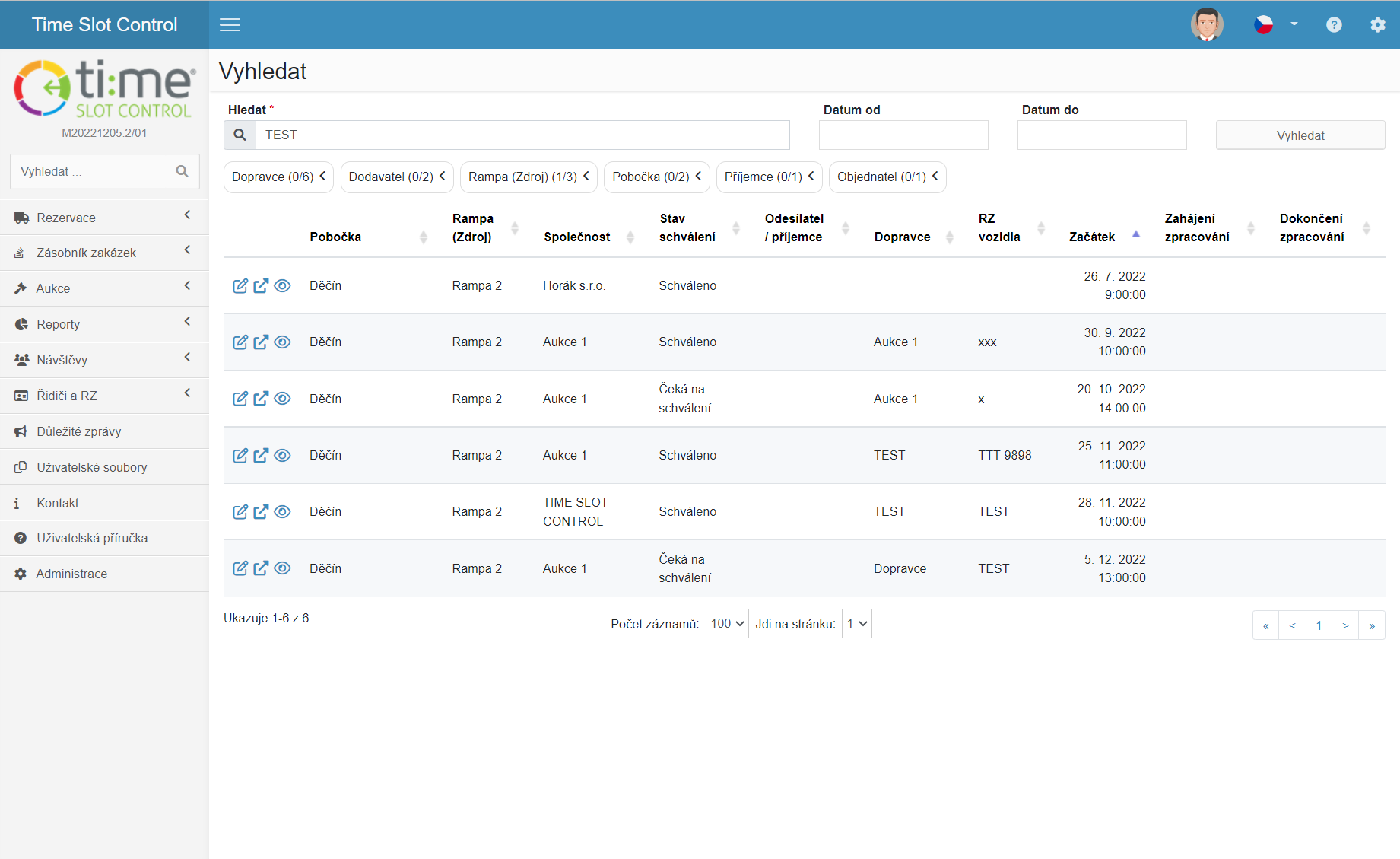¶ Představení aplikace
Aplikace Time Slot Control slouží pro rezervaci časových oken ve výrobních firmách, logistických centrech a všude tam, kde je třeba maximalizovat průtok zboží s co největší efektivitou. Řešení Time Slot Control pomáhá eliminovat úzké hrdlo na příjmu i expedici. Tím, že je každá nakládka/vykládka zboží řízena v čase, získáte kontrolu nad plánováním lidských zdrojů, manipulační technikou i využitým prostorem. Práci je možné lépe organizovat a predikovat i díky široké možnosti reportingu.
¶ Uživatelský účet
¶ Přihlášení do aplikace
Do aplikace Time Slot Control se přihlásíte na webové adrese https://xxx.timeslotcontrol.com, kde „xxx“ představuje unikátní identifikátor Vaší společnosti.

¶ Registrace uživatele
Přihlašovací údaje má možnost generovat odpovědná osoba ve společnosti s administrátorským přístupem. K vytvoření požadavku na registraci je možné využít odkazu "Registrovat uživatele", kde vyplníte název Vaší společnosti, jméno, příjmení, email a telefonní kontakt. Po schválení přístupu administrátorem aplikace obdržíte na uvedený email přihlašovací jméno a heslo.
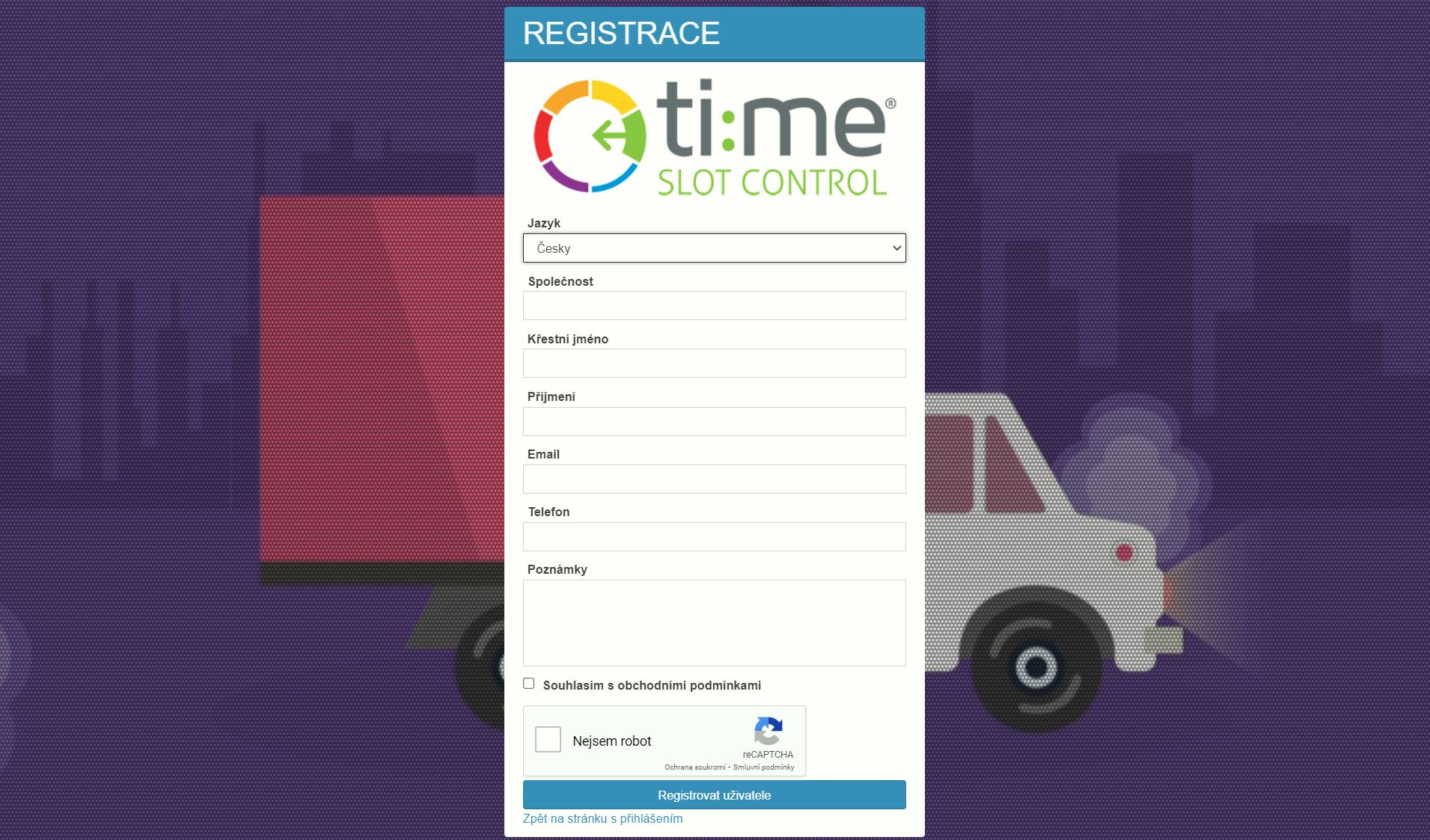
¶ Správa uživatelského účtu
Správa uživatelského účtu a výběr jazyka jsou po přihlášení do aplikace dostupné v pravém horním rohu.
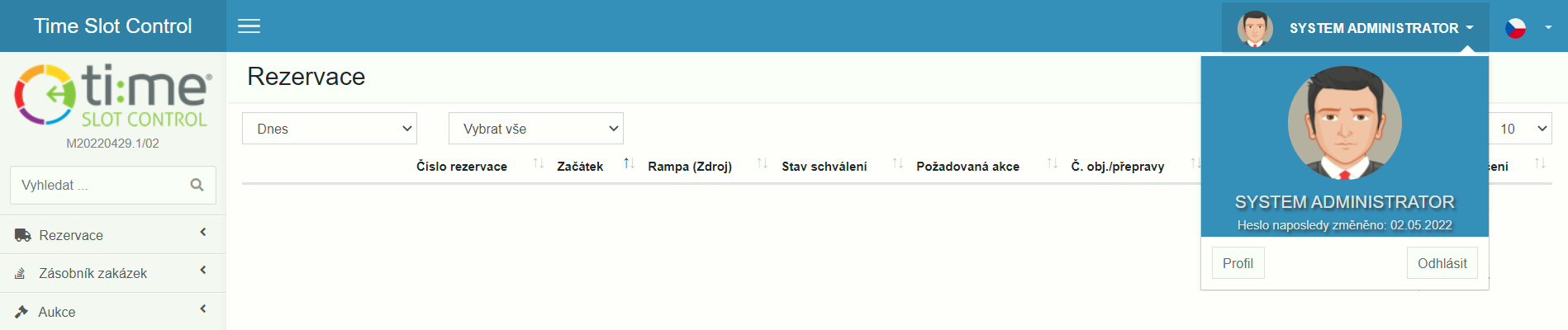
V odkazu "Profil" budete přesměrováni na stránku s možností změny hesla, editace profilového obrázku a nastavení emailových notifikací.
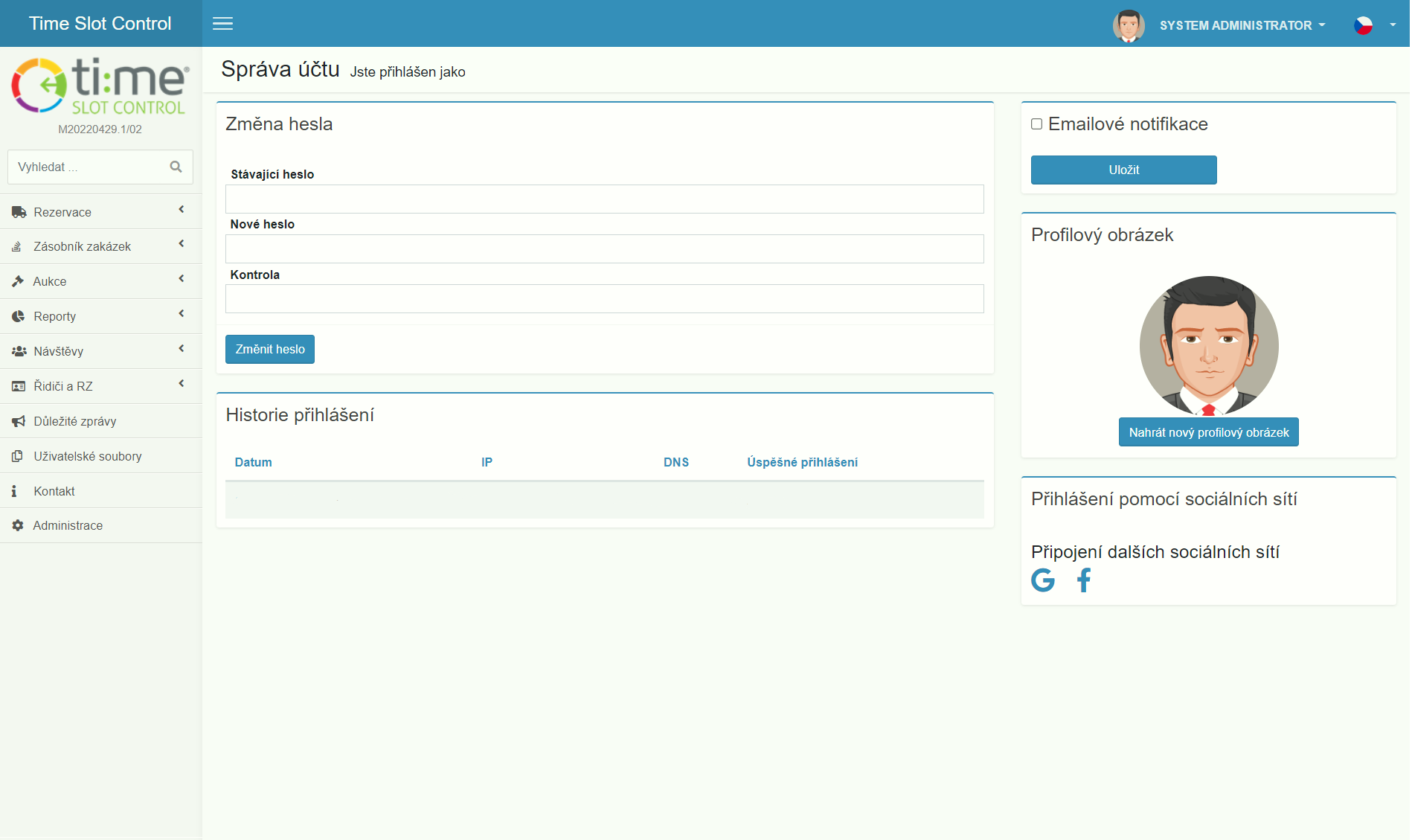
¶ Základní přehled
Aplikace uživatelům nabízí 4 přehledy s možností přepínání v pravém horním rohu (1).
- Den- plán
- Den- skutečnost
- Závodová ochrana
- Dlouhodobý přehled
Po úspěšném přihlášení se uživatel nachází na hlavním přehledu "Den-plán".
V levé části obrazovky se nachází uživatelská navigace (2), která slouží jako rozcestník do všech důležitých částí systému Time Slot Control.
V rozvrhu (3) jsou horizontálně zobrazeny nakládkové/ vykládkové rampy (zdroje) dané společnosti. Časová osa je zobrazena vertikálně.
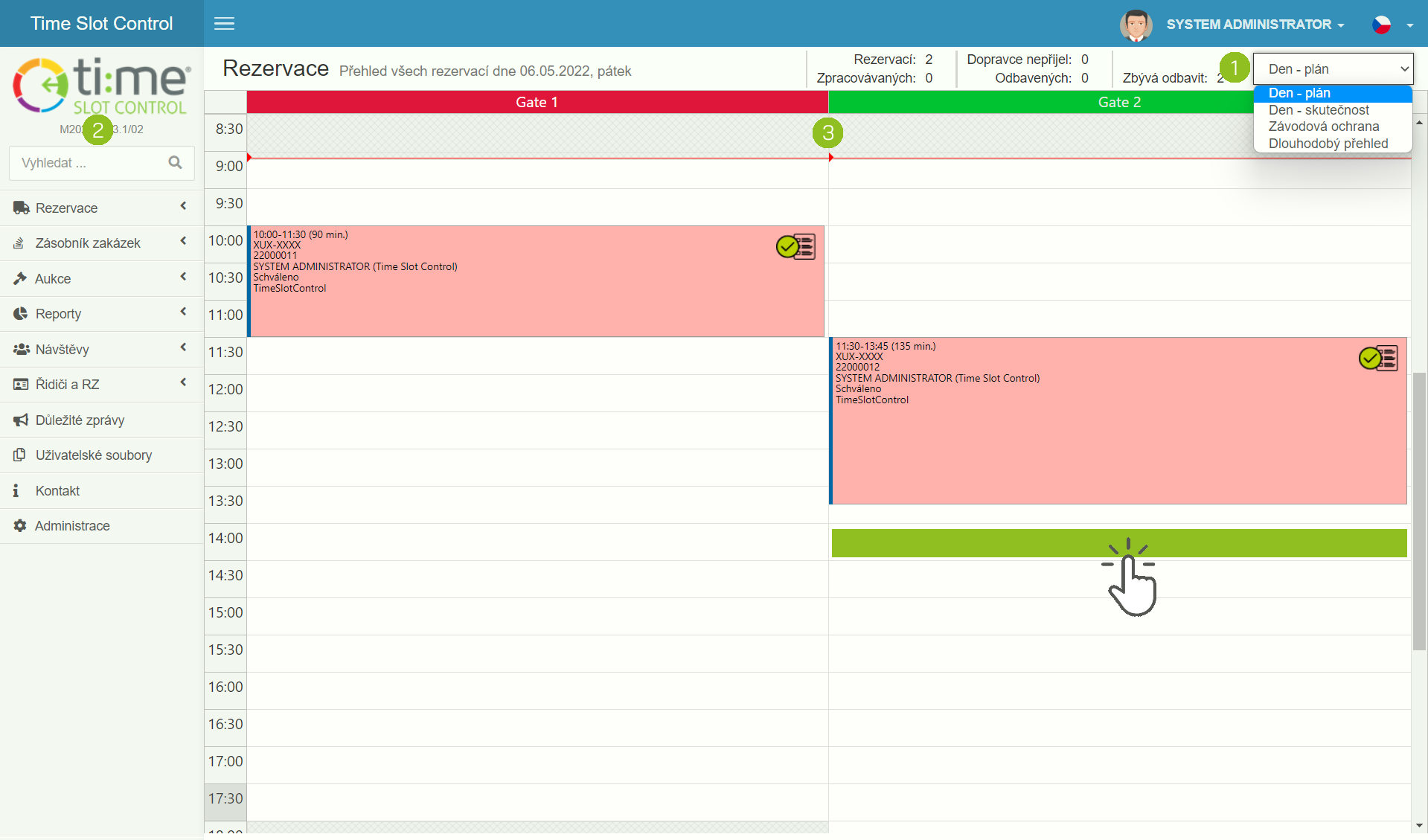
Reálný průběh přeprav a skutečné vytížení jednotlivých ramp zle sledovat v přehledu "Den-skutečnost".
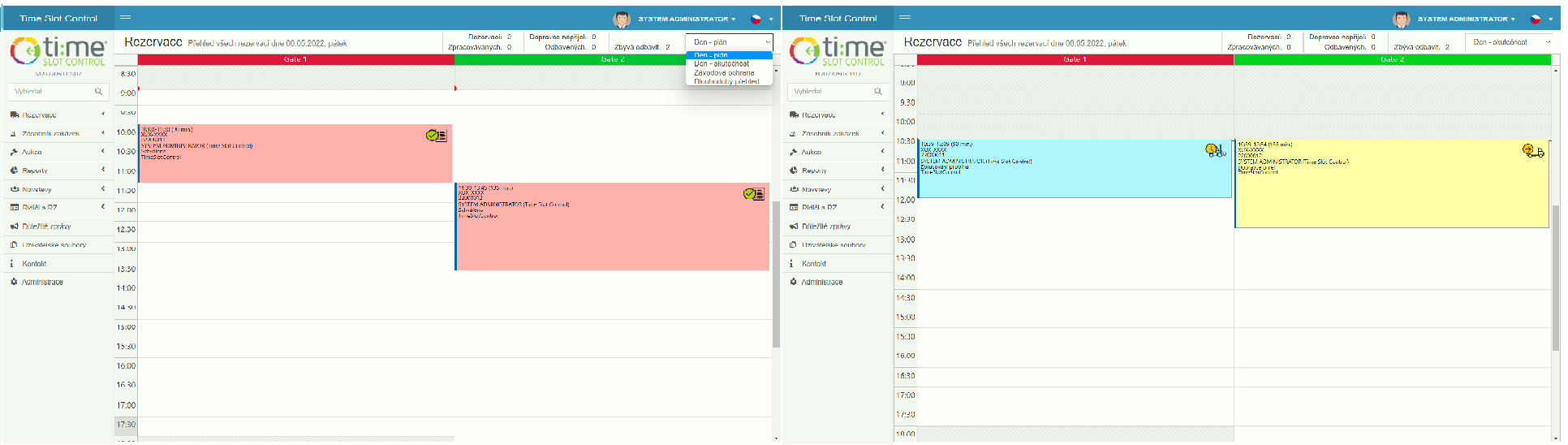
Pro pracovníky vrátnice je určený pohled "Závodová ochrana", kde jsou v přehledné tabulce evidovány všechny přepravy plánované na vybraný den. Pracovník vrátnice má zde možnost evidovat příjezdy a odjezdy vozidel, aniž by měl přístup k detailním informacím k rezervaci.

Pro plánování kapacit a je určený "Dlouhodobý přehled", vyobrazuje vytížení jednotlivých ramp na x dní dopředu.
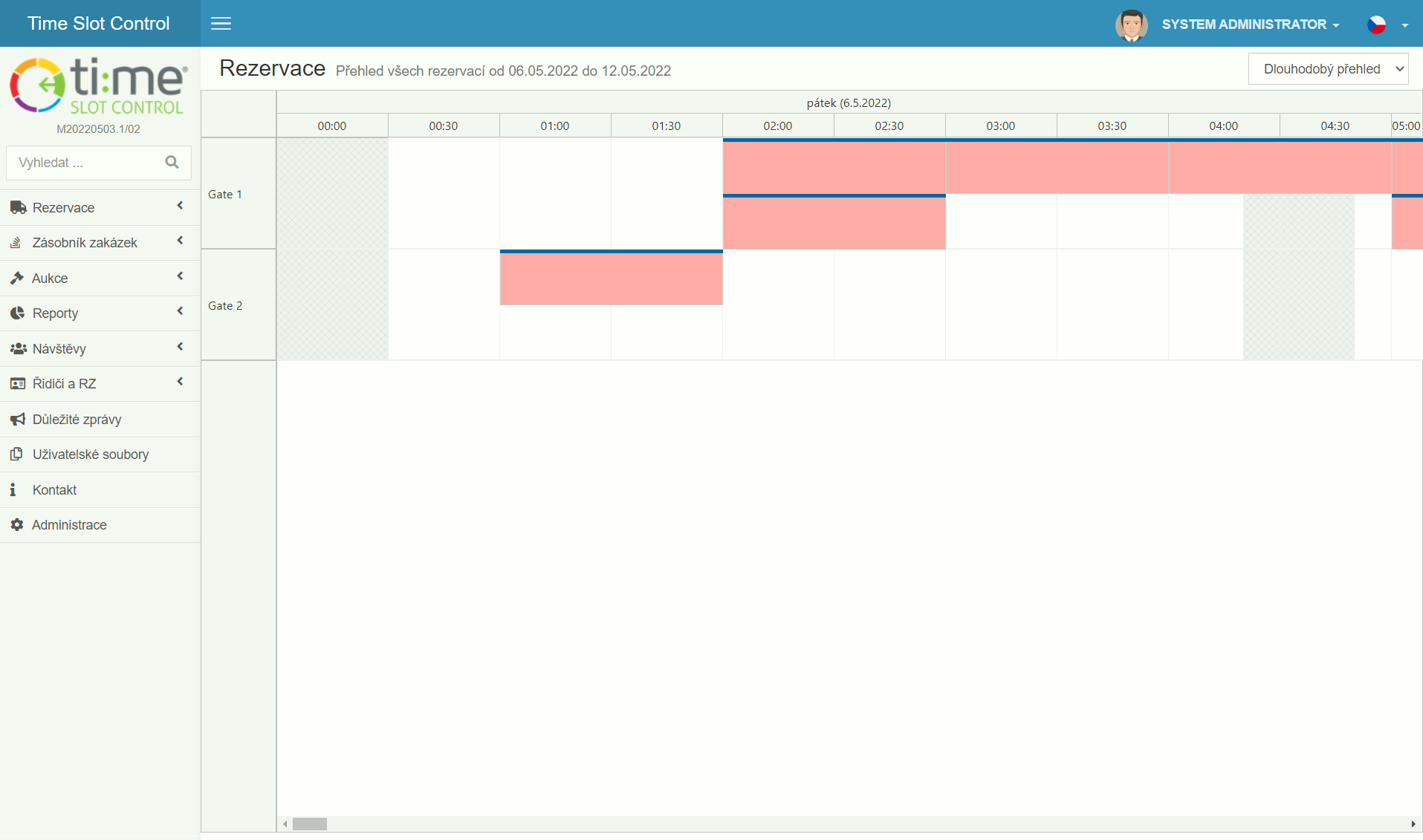
¶ Rezervace
Systém umožňuje rozdělit všechny nadefinované zdroje (brány, rampy) do více logických celků (poboček). Takové rozdělení je vhodné například z geografických důvodů, kdy společnost disponuje více závody v různých umístěních. Pokud společnost disponuje více pobočkami, je možné mezi nimi volit v sekci "Rezervace" (1).
V kalendáři (2) uživatel zvolí požadovaný den nakládky/vykládky a následně kliknutím na "Nová" v uživatelské navigaci nebo kliknutím do volného prostoru v rozvrhu je přesměrován na rezervační formulář.
Rezervaci lze vytvořit jen v termínu, který:
- není již rezervován
- se nenachází v minulosti
- není blokován na základě otevírací doby zvolené rampy (zdroje)
- není blokován výjimkou pracovní doby
Všechna nedostupná časová okna jsou v rozvrhu označena barevně v případě již uložené rezervace, nebo jsou znázorněna šedým šrafováním. Konečnému uživateli se rezervace nespadající pod jeho společnost zobrazí také jako šedá šrafovaná pole.
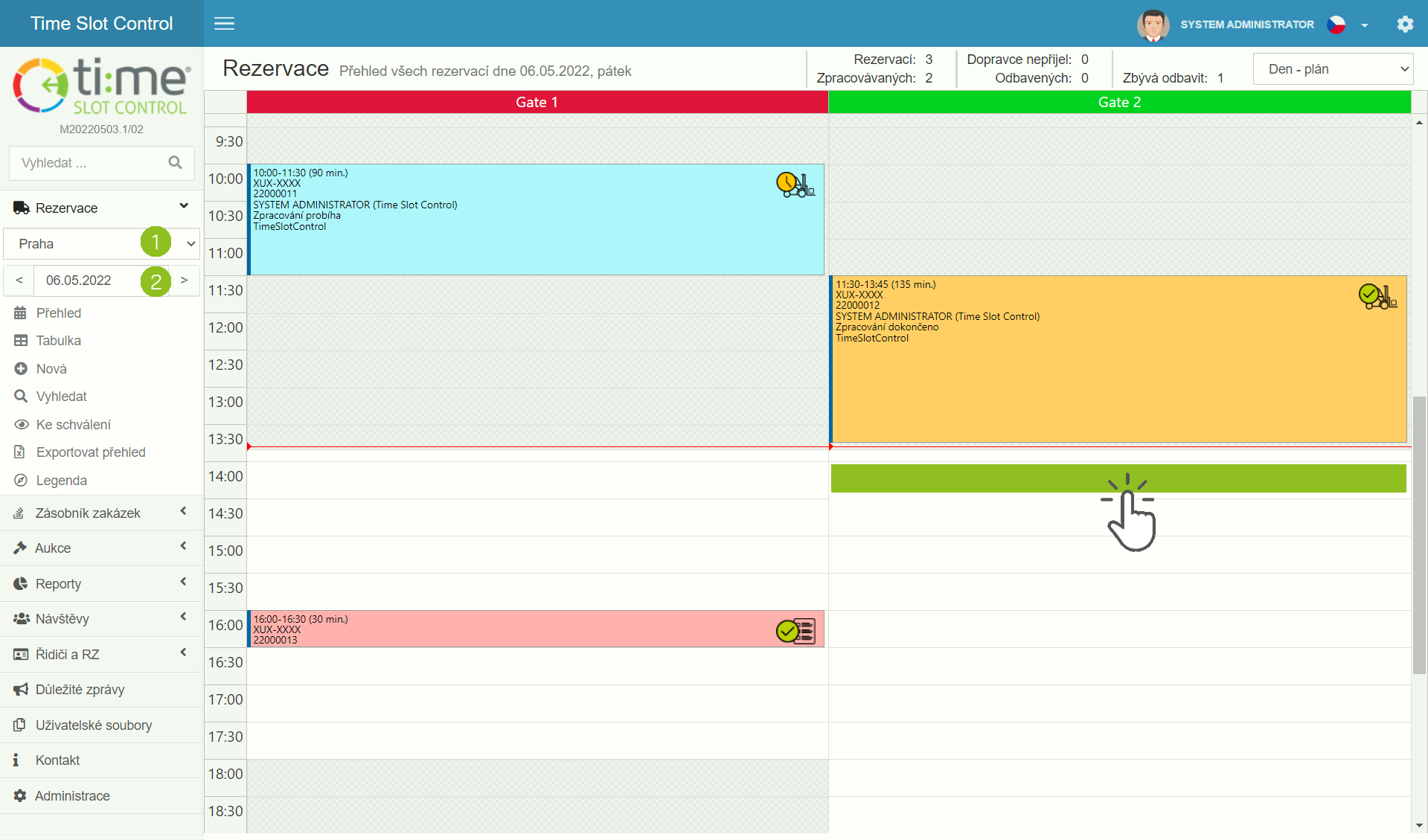
¶ Rezervační formulář
Podobu rezervačního formuláře, jednotlivá pole a povinnost jejich vyplnění si definuje společnost individuálně v sekci "Administrace" > "Nastavení systému", proto se reálná podoba formuláře může lišit od níže zobrazeného.
V rezervačním formuláři uživatel vyplní požadovaná pole.
Některá z polí jako je označení "Urgentní dodání" a "Opakování" je dostupné pouze pro správce systému (editor, administrátor).
Rezervace s příznakem urgentního dodání je v přehledu časových oken zvýrazněna, pokud je pole „Urgentní dodání“ vybráno v designeru rezervace ("Administrace" > "Designer rezervace").
U Rezervací lze nastavit opakování s jasně danou periodicitou na denní, týdenní nebo měsíční bázi.
Pole "Dopravce přijel bez rezervace" je dostupné pouze pro obsluhu systému za účelem dodatečné evidence v případech, kdy vozidlo dorazilo bez předem vytvořeného časového okna a obsluha se přesto rozhodne vozidlo odbavit. Skrz analytické nástroje popsané níže je možné následně všechny tyto případy za určité zvolené období dohledat.
V sekci "Dodávka" rezervačního formuláře uživatel specifikuje jednotlivé dodávky, které budou v rámci jedné rezervace časového okna odbaveny. Dodávky lze libovolně přidávat tlačítkem "+" v pravém dolním rohu. V jednom časovém okně tak můžete evidovat více přeprav. Každá dodávka může zároveň obsahovat více položek.
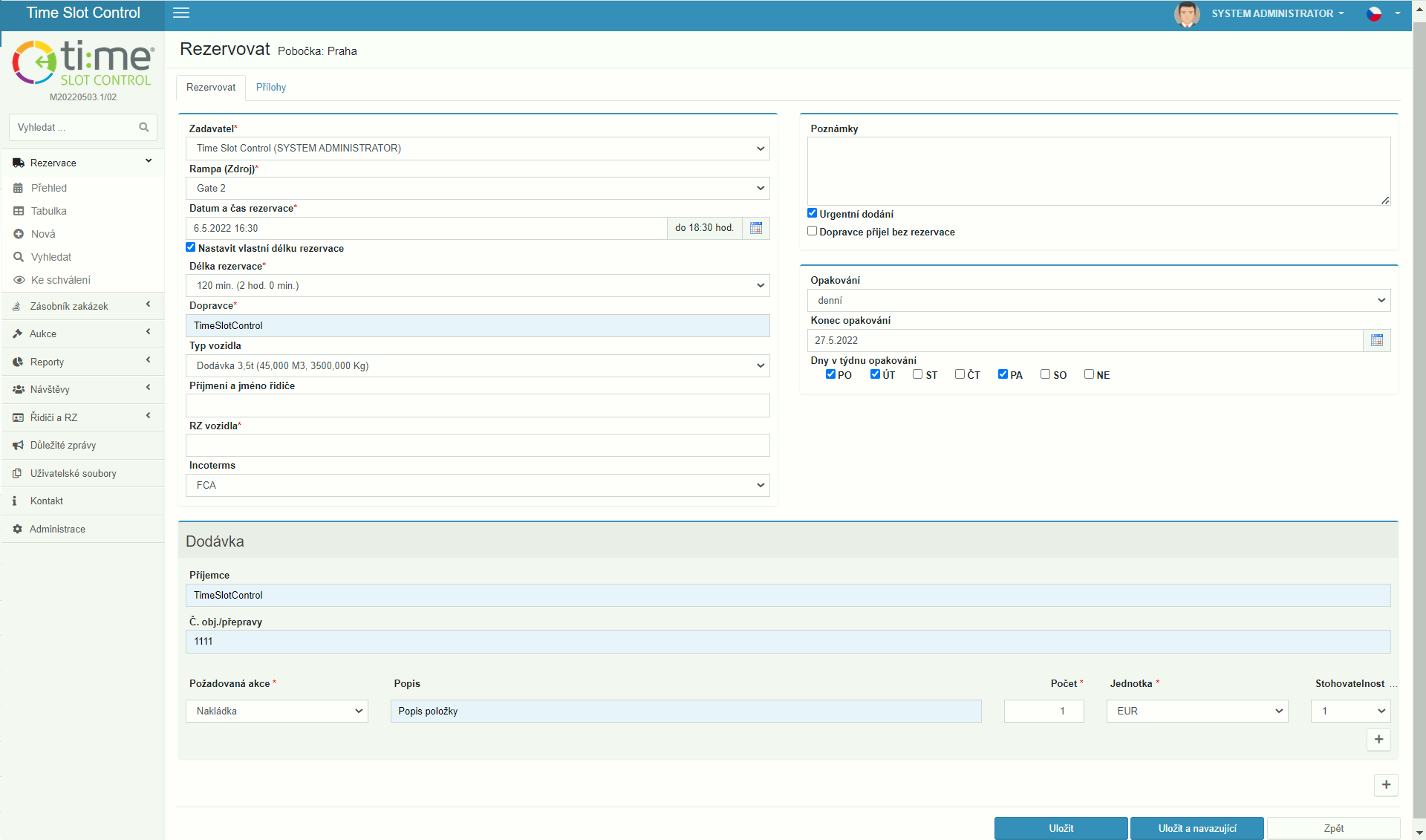
Po vyplnění všech potřebných údajů na rezervačním formuláři lze rezervaci uložit ve spodní části rezervačního formuláře.
V případě vytvoření žádosti koncovým uživatelem je žádost v systému standardně zaevidovaná se stavem "ke schválení“. V případě, že bylo časové okno vytvořeno editorem / administrátorem, schvalování nepodléhá, pokud není v administraci systému nastaveno jinak.
¶ Schválení rezervace
Rezervaci lze schválit dvěma způsoby.
První z nich je možnost schválení rezervace v uživatelské navigaci v sekci "Ke schválení", kde lze rezervace schvalovat hromadně jejich výběrem a kliknutím na "Schválit vybrané". Pro náhled na umístění rezervace v rozvrhu slouží ikona oka. Zbylé dvě ikony přesměrují správce aplikace do rezervačního formuláře dané rezervace.
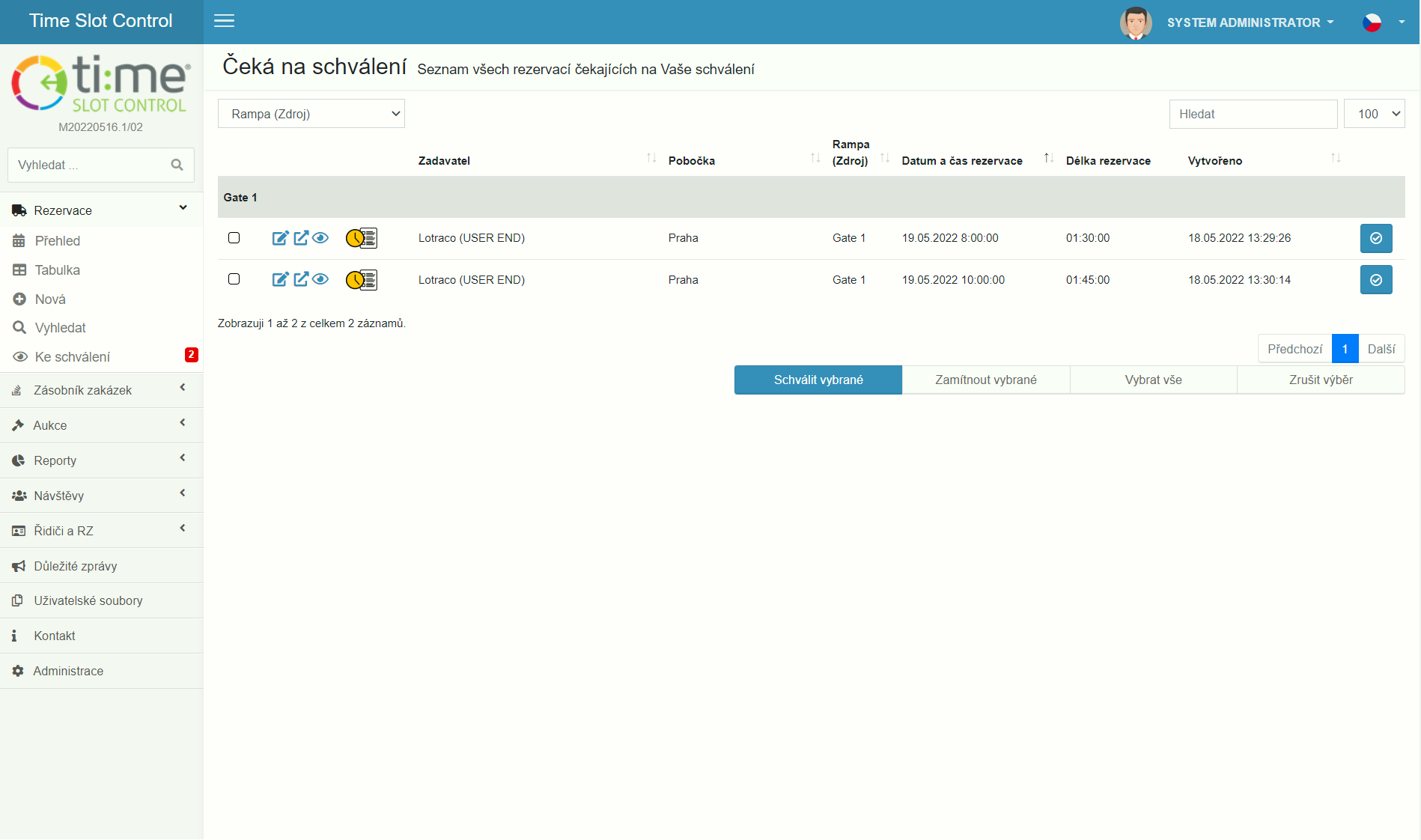
Druhý způsob je schválení rezervace přes akční dialog kliknutím na danou rezervaci přímo v časovém rozvrhu.
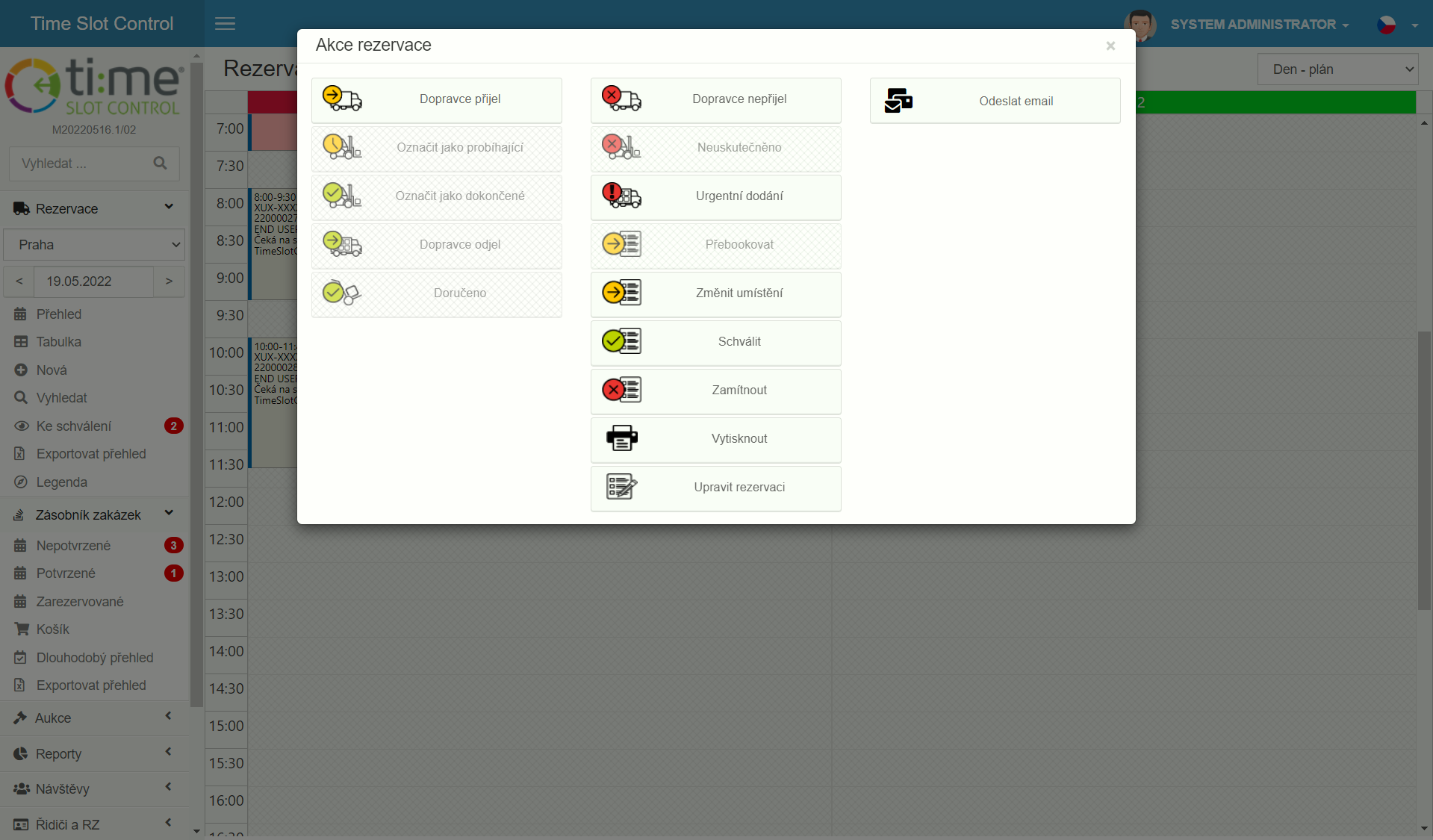
Po schválení / zamítnutí konkrétní rezervace odchází koncovému uživateli (zadavateli rezervace) emailová notifikace. Systém při zamítnutí rezervace umožňuje vložit odůvodnění této skutečnosti, které může být spolu s informací o samotném zamítnutí odesláno koncovému uživateli. Tato funkce je ve výchozím stavu systému vypnutá, lze ji aktivovat v administraci, v sekci "Nastavení systému".
Schválením / zamítnutím rezervace se náležitě mění piktogram v kalendářovém přehledu.
¶ Akční dialog rezervace
Při kliknutí na konkrétní časové okno v rozvrhu se zobrazí akční dialog rezervace, přes který je zaznamenáván průběh dané přepravy ("Dopravce přijel", "Dopravce odjel" - pokud není zaznamenáno v pohledu "Závodová ochrana", "Označit jako probíhající", "Označit jako dokončené", "Doručeno").
Jednotlivé akce je možné zapnout/ vypnout v administraci systému. Administrátor má možnost i vytvářet vlastní uživatelské akce rezervace dle vlastních potřeb společnosti, jako je například označení rezervací, u kterých chybí patřiční dokumentace apod. Zároveň má administrátor možnost zapnout / vypnout vkládání příloh přímo přes akční dialog. Správce aplikace má poté možnost například přes kliknutí na "foto" rovnou z mobilního zařízení pořídit fotografii, která bude uložena v rezervace a rezervační okno bude následně označeno patřičným piktogramem označujícím přílohu (tyto možnosti jsou blíže specifikovány v manuálu "Administrace aplikace").
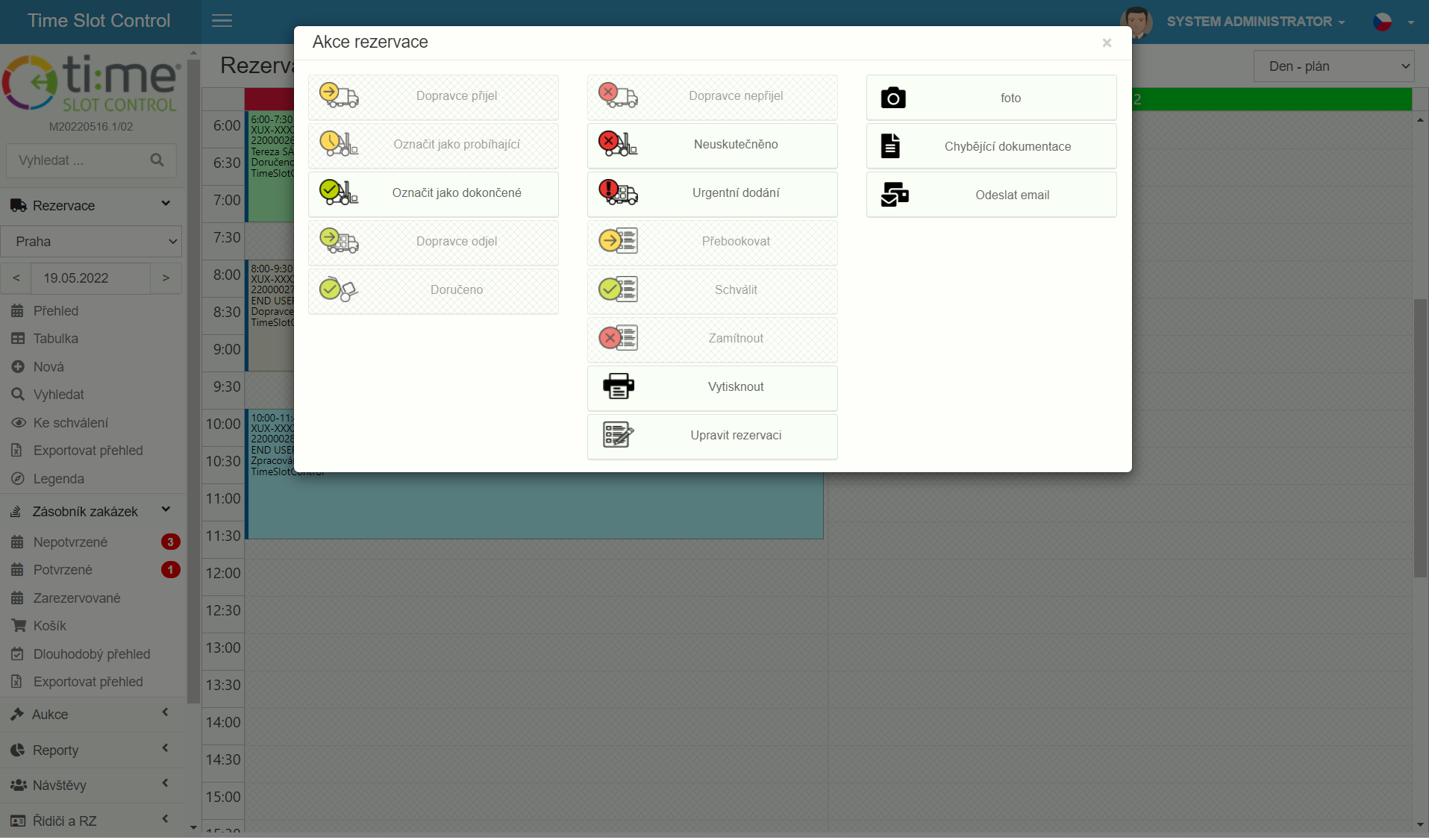
Při změně statusu je možné zapnout v administraci kontrolní formuláře, kdy správce zaznamená skutečnost oproti původně vyplněným informacím jako je například reálný počet jednotek v dodávce, počet poškozených jednotek apod.
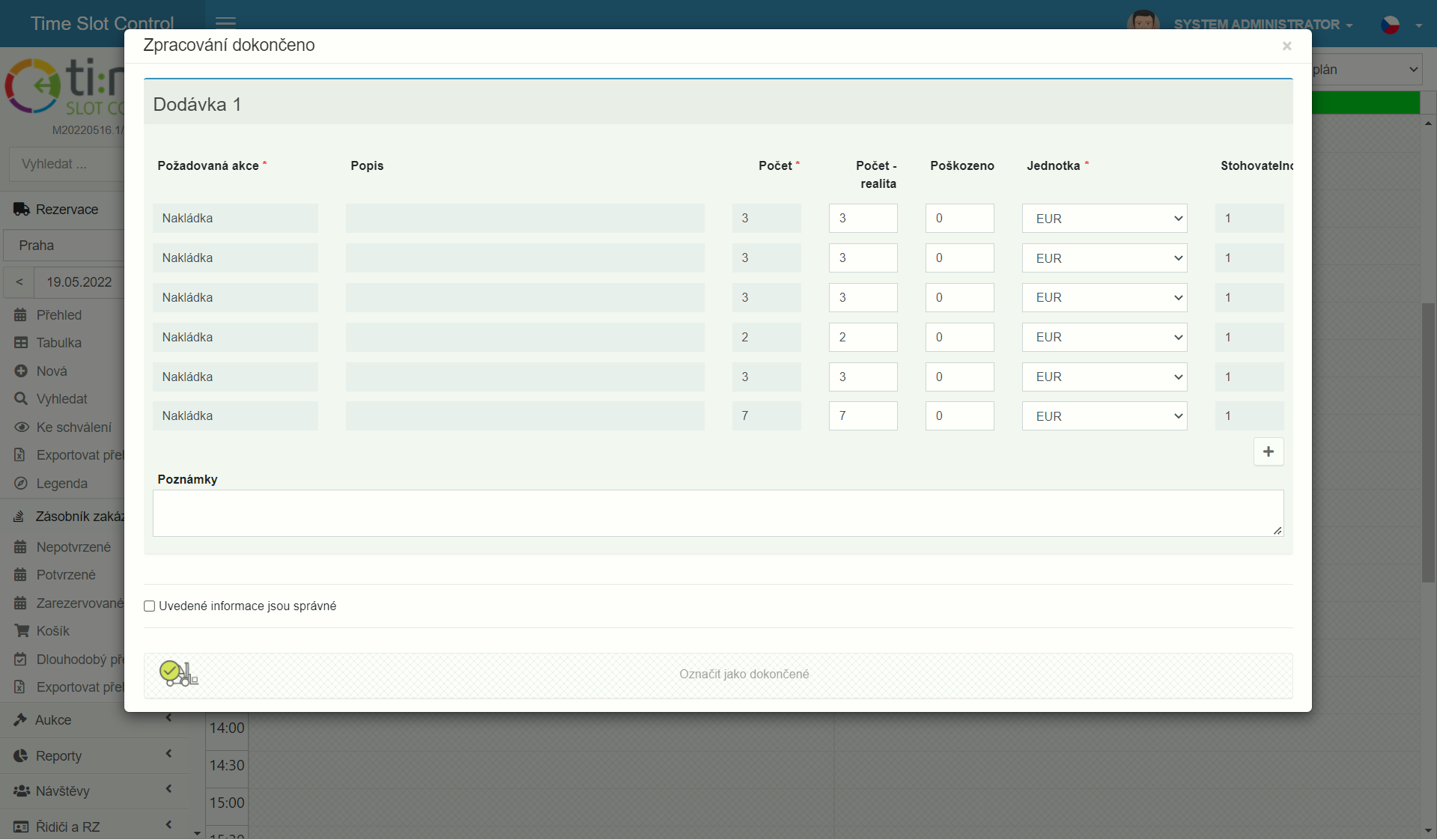
Po výběru "Dopravce nepřijel" je správce aplikace a zadavateli rezervace zpřístupněna možnost "Přebookovat" a vytvořit tak nové časové okno bez nutnosti znovu vyplňovat požadované informace.
Při výběru "Neuskutečněno" se zobrazí formulář pro vyplnění důvodu neuskutečnění přepravy. Tato informace je následně zobrazena i v rezervačním formuláři.
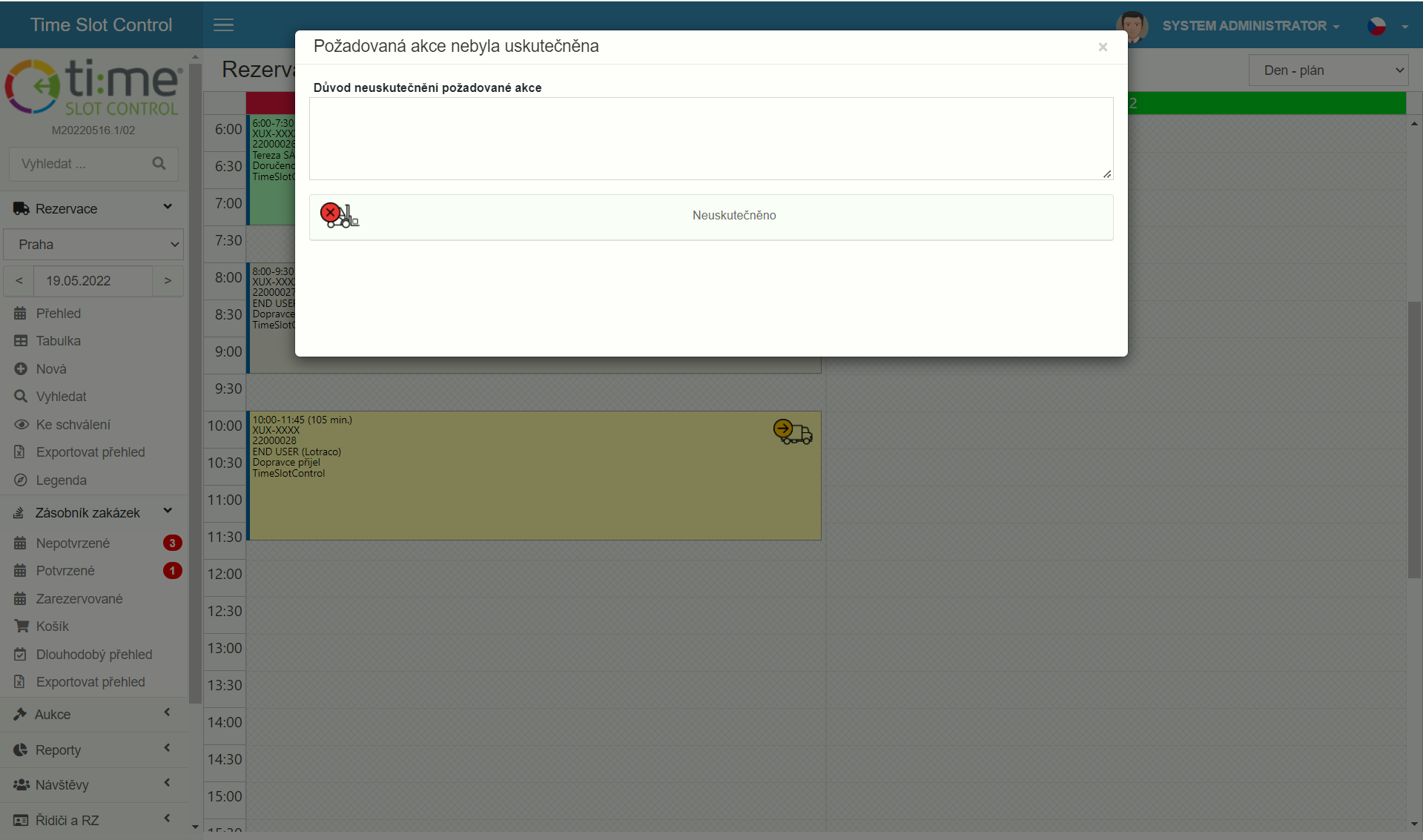
¶ Výpočet délky rezervace
Aplikace podporuje dva režimy výpočtu délky trvání časového okna.
- Fixní režim
- Dynamický režim
Při fixním režimu je na úrovni každého zdroje (rampy) nastavena pevná délka trvání jednoho časového okna (například 60 minut) bez ohledu na počet přepravních jednotek.
Dynamický režim nabízí výpočet časového okna algoritmem v závislosti na počtu přepravních jednotek (paleta, box...).
¶ Přílohy
Přílohy jsou nástavbový modul aplikace. Pokud jsou přílohy aktivovány, uživateli je umožněno nahrát 1– n souborů. Časové okno s nahraným souborem je poté v rozvrhu označeno příznakem příloha.
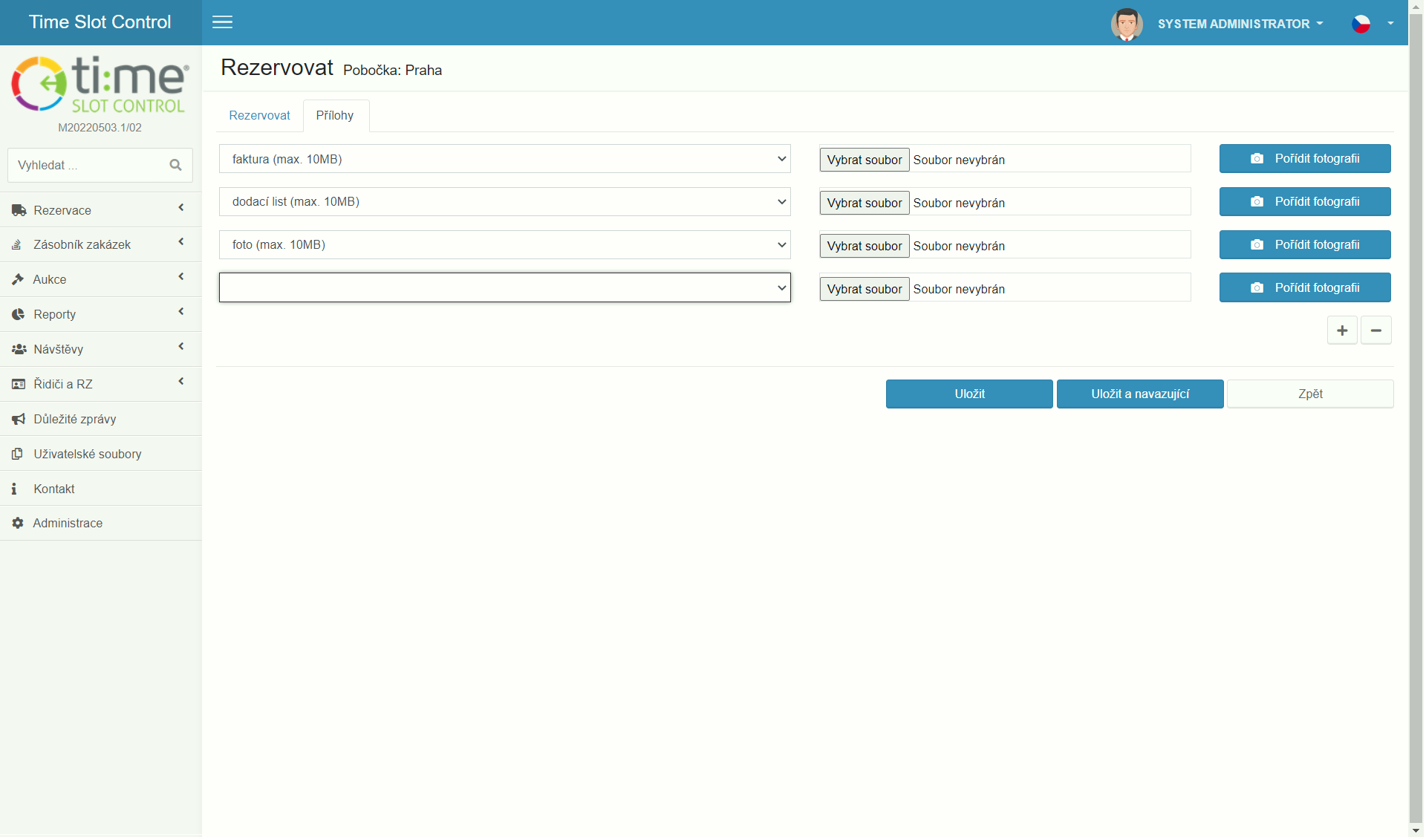
¶ Komentáře
V kartě "Komentáře" je umožněno přidávat poznámky a komentáře, čímž vzniká vlákno podobné běžnému diskusnímu fóru. S každým komentářem odchází upozorňující notifikace zadavateli i správci aplikace, pokud tento typ notifikace mají povolený na úrovni svého uživatelského účtu a své role.
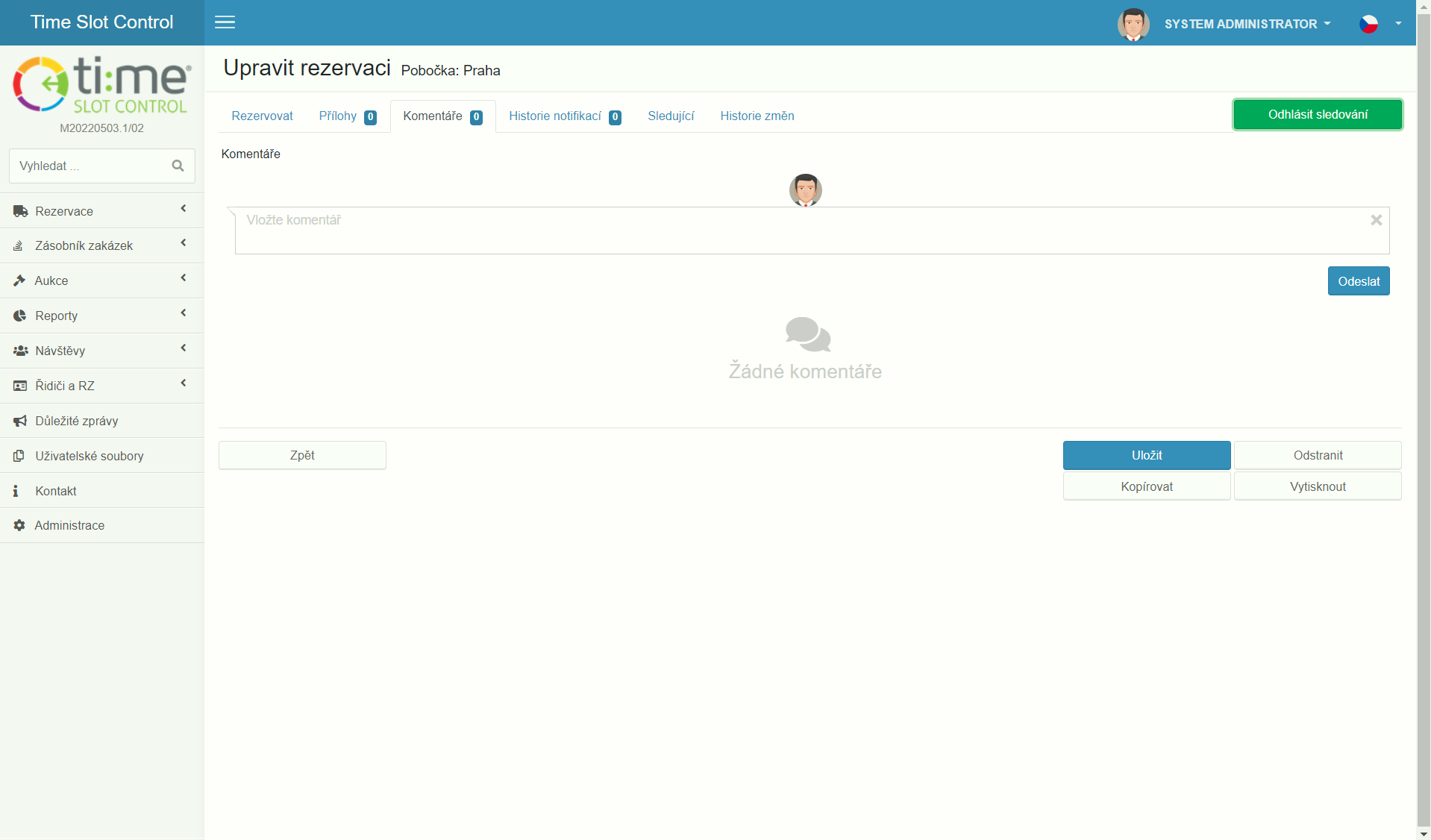
¶ Historie notifikací
Karta "Historie notifikací" umožňuje správci aplikace zobrazit přehled všech emailových upozornění a jejich adresátu týkajících se rezervace.
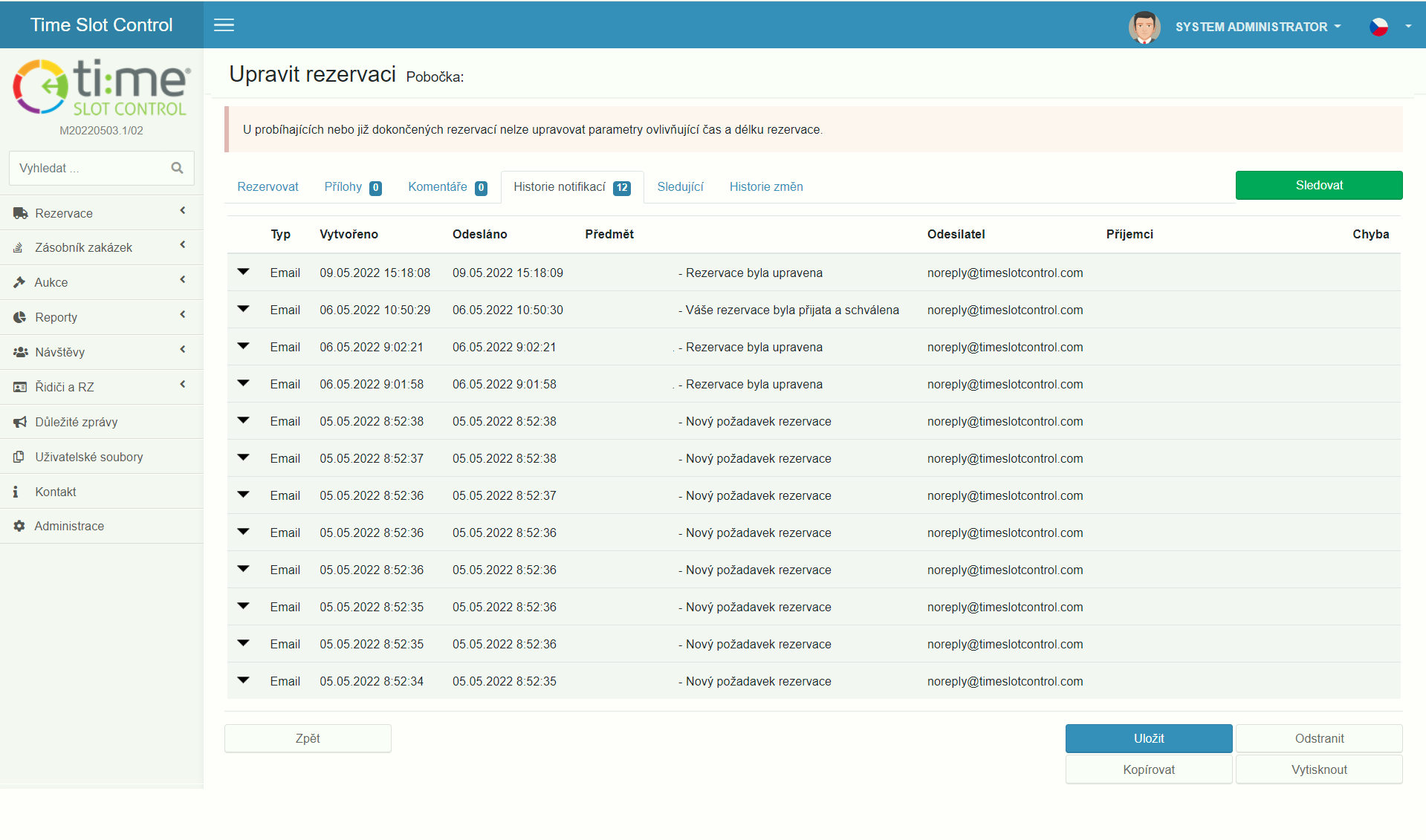
¶ Sledující
Tlačítko "Sledovat" dostupné na stránce s podrobnostmi o rezervaci Vám umožňuje aktivovat e-mailová upozornění na rezervace, u kterých jinak máte upozornění ve výchozím nastavení vypnutá (například pokud má Vaše role deaktivovány upozornění na rampu/místo nakládky, ale máte oprávnění na zobrazení rezervace). To usnadňuje sledování prioritních zásilek a zásilek mezi pobočkami. Uživatel nemusí tedy sledovat každou jednotlivou změnu stavu u každé rezervace, ke které má uživatelská práva, stačí vybrat jen ty, na kterých mu nejvíce záleží. Pod záložkou "Sledující" v detailu rezervace naleznete veškeré uživatelé aktuálně sledují danou rezervaci.
¶ Historie změn
Veškeré změny polí v rezervaci a změny statusů rezervace jsou evidovány na kartě "Historie změn" s datem, kdy k dané změně došlo a autorem změny.
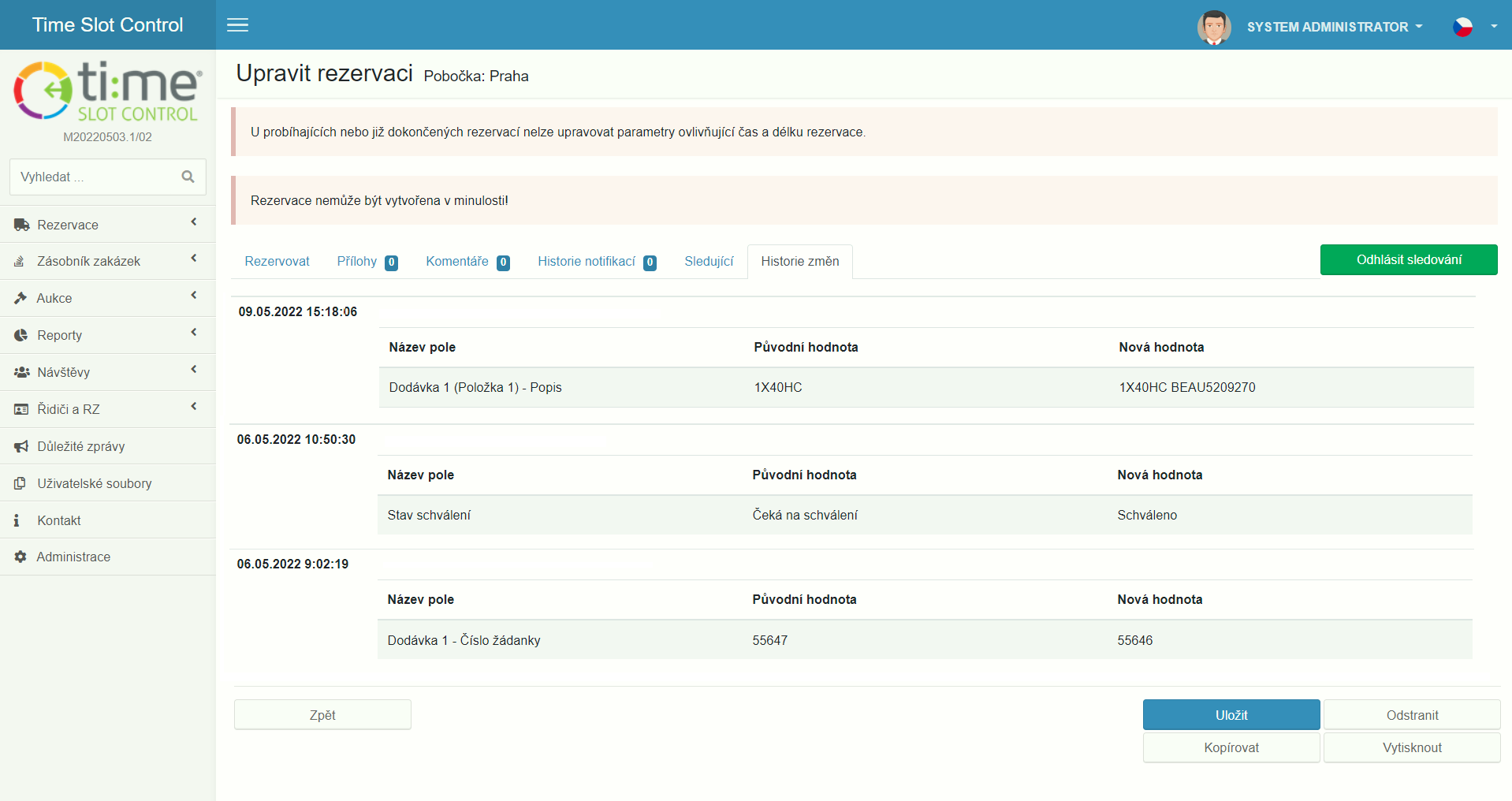
¶ Statusy rezervace
Schválení / zamítnutí rezervace správcem systému dané společnosti odchází koncovému uživateli (zadavateli rezervace) emailová notifikace. Schválením / zamítnutím rezervace se také náležitě mění piktogram v rozvrhu.

Úprava rezervace (změna data, času, informací ohledně zboží apod.) je umožněna zadavateli i správci systému, a to před i po jejím schválení. V takovém případě odchází zadavateli i správci systému emailová notifikace s informací o úpravě a v případě, že je iniciátorem změny zadavatel, žádost může na základě nastavení systému podléhat opětovnému schvalovacímu procesu.
Po příjezdu vozidla na vrátnici správce systému nebo kamerový systém tuto skutečnost zaeviduje a daná rezervace změní svůj status na dopravce je v areálu.

Po příjezdu vozidla na rampu a zahájení manipulace správce systému tuto skutečnost zaeviduje a daná rezervace změní svůj status na zpracování probíhá.

Po ukončení manipulace správce systému tuto skutečnost zaeviduje a daná rezervace změní svůj piktogram a status na zpracování dokončeno.

Při odjezdu vozidla z areálu správce systému nebo kamerový systém tuto skutečnost zaeviduje a daná rezervace změní svůj status na dopravce opustil areál.

V případě nakládky a následné přepravy do cílové destinace systém umožňuje zadavateli zaevidovat skutečnost, že zboží bylo doručeno příjemci s automatickým záznamem data a času doručení.

V případě problému během nakládky/vykládky, které neumožňují danou operaci dokončit, systém umožňuje tuto skutečnost zaevidovat pod statusem neuskutečněno. Správce systému má možnost uvést důvod neuskutečnění dané operace, který je pro zadavatele dostupný v rezervačním formuláři.

Přehled výše uvedených statusů a jejich piktogramů je dostupný přímo v aplikaci Time Slot Control v uživatelské navigaci v sekci "Rezervace" > "Legenda".
¶ Zásobník zakázek
Zásobník zakázek je nástavbový modul často používaný v přímém napojení na stávající ERP systém společnosti pomocí API rozhraní. V případě synchronizace dat, jsou položky aktualizovány v určitém časovém intervalu (například každých 5 minut). Do zásobníku vstupuje seznam již předem připravených zakázek (přidané manuálně nebo synchronizací dat), které se mají v dané společnosti uskutečnit. V zakázkách jsou uvedeny předdefinované informace (typ přepravovaného zboží, počet, hmotnost, datum nakládky/vykládky, dopravce, objednatel a další.), zatím bez určení konkrétního času přepravy.
Správce aplikace má oprávnění vidět veškeré přepravy v zásobníku zakázek. Koncovému uživateli (dopravci) se v zásobníku zobrazí pouze přepravy, u kterých je uvedený jako "Dodavatel", "Objednatel", "Příjemce" nebo "Dopravce". Koncový uživatel poté z těchto vybírá a vytváří časové okno.
Zásobník dělí zakázky mezi nepotvrzené, potvrzené a zarezervované.
Zakázky, ke kterým se koncový uživatel chystá udělat časovou rezervaci se nachází v sekci "Košík".
Výhodou je zejména eliminace ručního vstupování dat (při integraci na stávající ERP systém), eliminace chyb při zapisování informací o počtech a typech, zejména však modul dokáže přesně počítat délky oken v závislosti na velikosti jednotlivých objednávek pro všechny přepravní společnosti, čímž dochází k maximálnímu využití pracovníků expedice, manipulační techniky a prostoru pro vychystávání zboží.
¶ Nepotvrzené zakázky
Při synchronizaci dat se nová zakázka v zásobníku je vytvořena automaticky s předvyplněnými definovanými poli z ERP systému a je uživatelům zobrazena v sekci "Nepotvrzené".
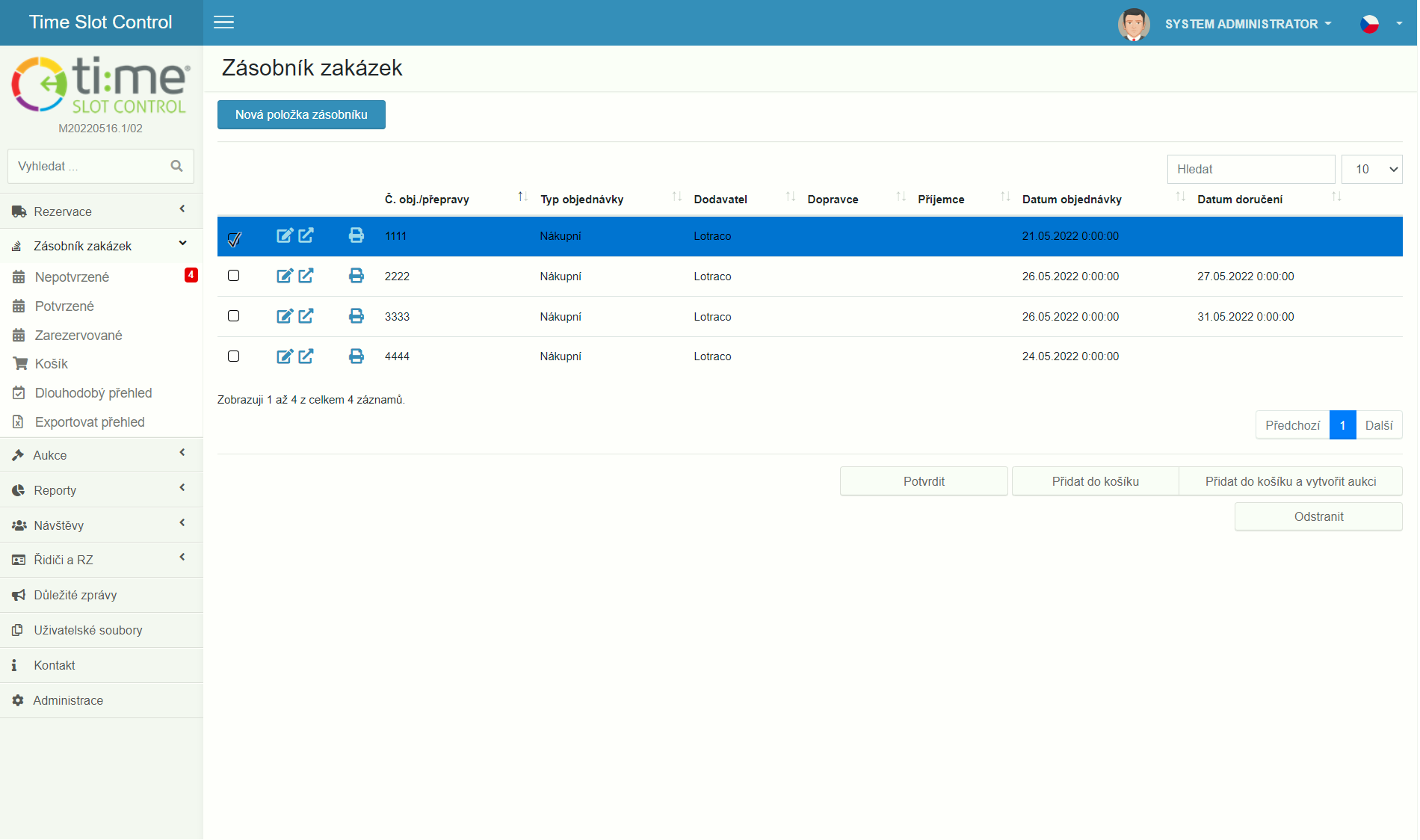
Při manuálním zakládání zakázky správce systému vstoupí do sekce "Nepotvrzené" a zvolí "Nová položka zásobníku" v levém horním rohu. V detailu položky zásobníku, je možné přidat jednotlivé řádky, u kterých se zadávají hodnoty "Popisek", "Počet jednotek" a "Typ jednotky". Při vytváření časového okna se tyto řádky automaticky vyplní v dodávce rezervace (viz bod „Vytvoření rezervace z položek v košíku“). Po vyplnění všech potřebných polí kline na tlačítko "Uložit".
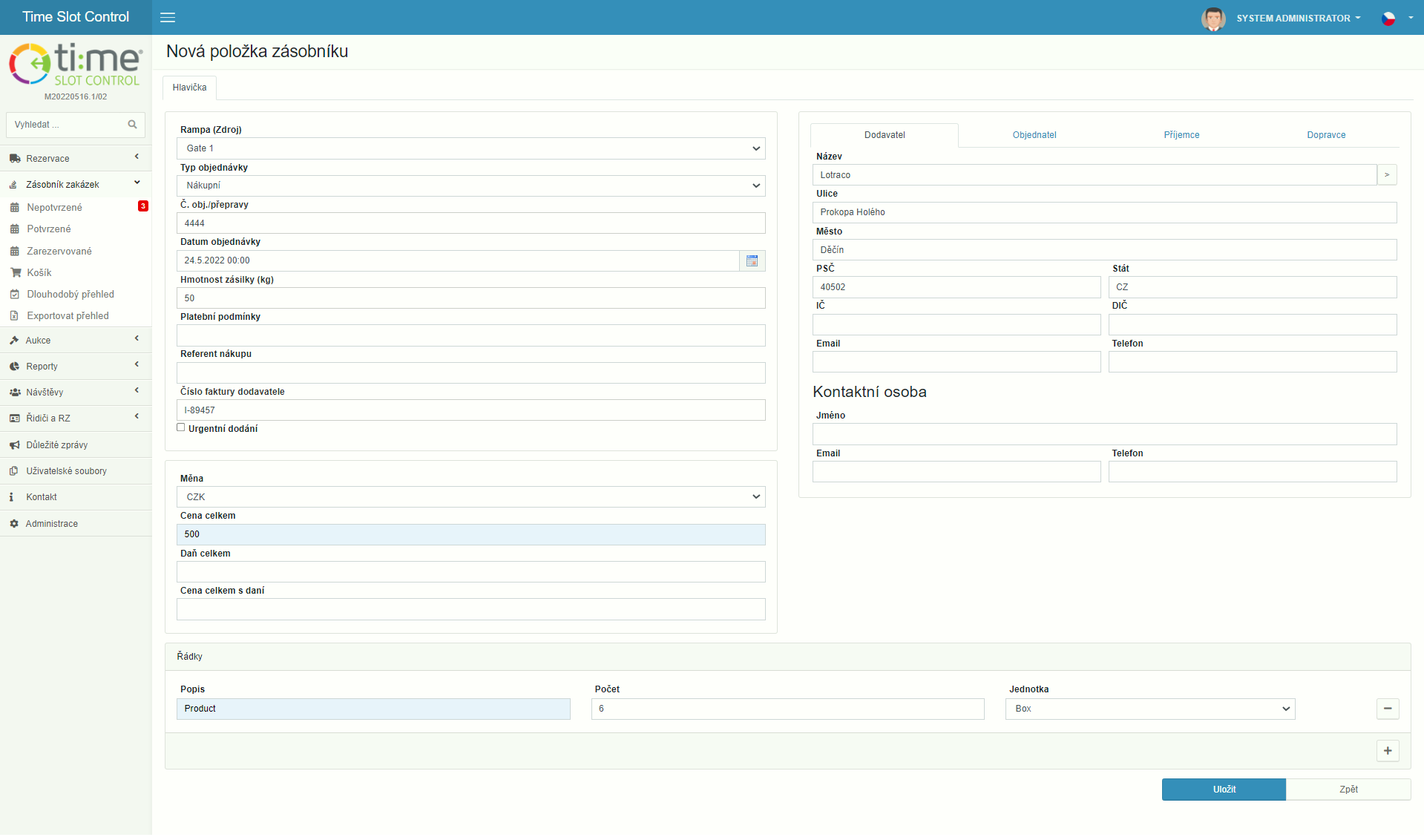
V přehledu nepotvrzených zakázek je možné danou zakázku znovu vybrat a editovat.
¶ Potvrzené zakázky
S položkami zásobníku je možné pracovat hromadně. Koncový uživatel (dopravce) výběrem konkrétní zakázky nebo i více zakázek a jejich potvrzením stvrzuje, že s danými přepravami v uvedený datum počítá, zatím bez nutnosti vytvářet časový slot. Zakázky jsou tímto úkonem přesunuty do "Potvrzené".
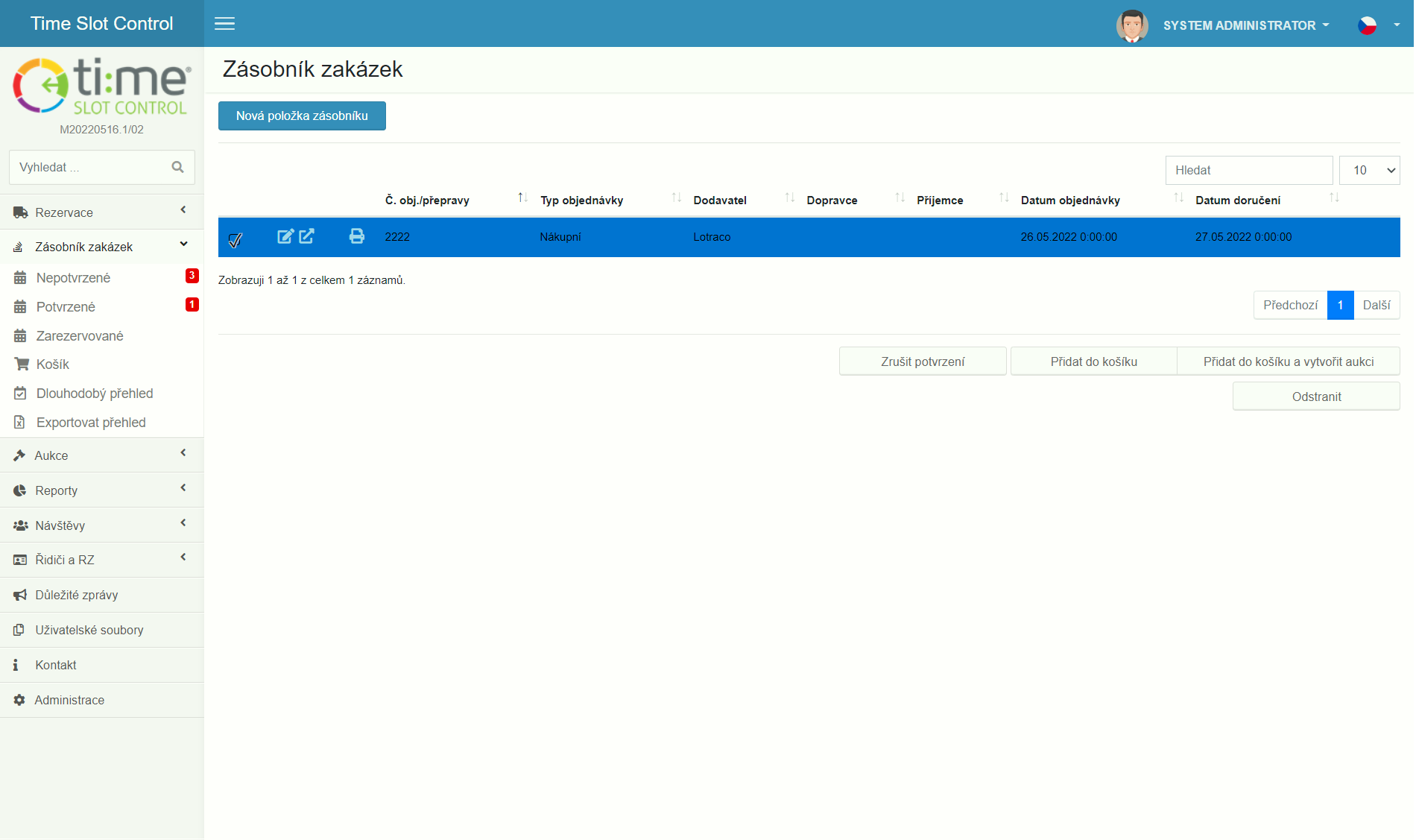
¶ Košík
Pro vytvoření časové rezervace uživatel vybere dané zakázky ze seznamu potvrzených a klikne na "Přidat do košíku". V aplikaci se zobrazí rozvrh, kde uživatel kliknutím na volný časový slot vytvoří rezervaci dle postupu výše. Košík funguje obdobným způsobem jako košík na eshopu. Vybrané položky v košíku jsou v aplikaci Time Slot Control ukládány a informace z nich jsou automaticky vyplněny do rezervačního formuláře a pro každou objednávku umístěnou v košíku se ve formuláři vytvoří sekce "Dodávka". Uživatel doplní nepředvyplněná pole a uložením vytvoří z položek v košíku rezervaci. Položky jsou z košíku automaticky vymazány a v zásobníku jsou přesunuty do "Zarezervované".
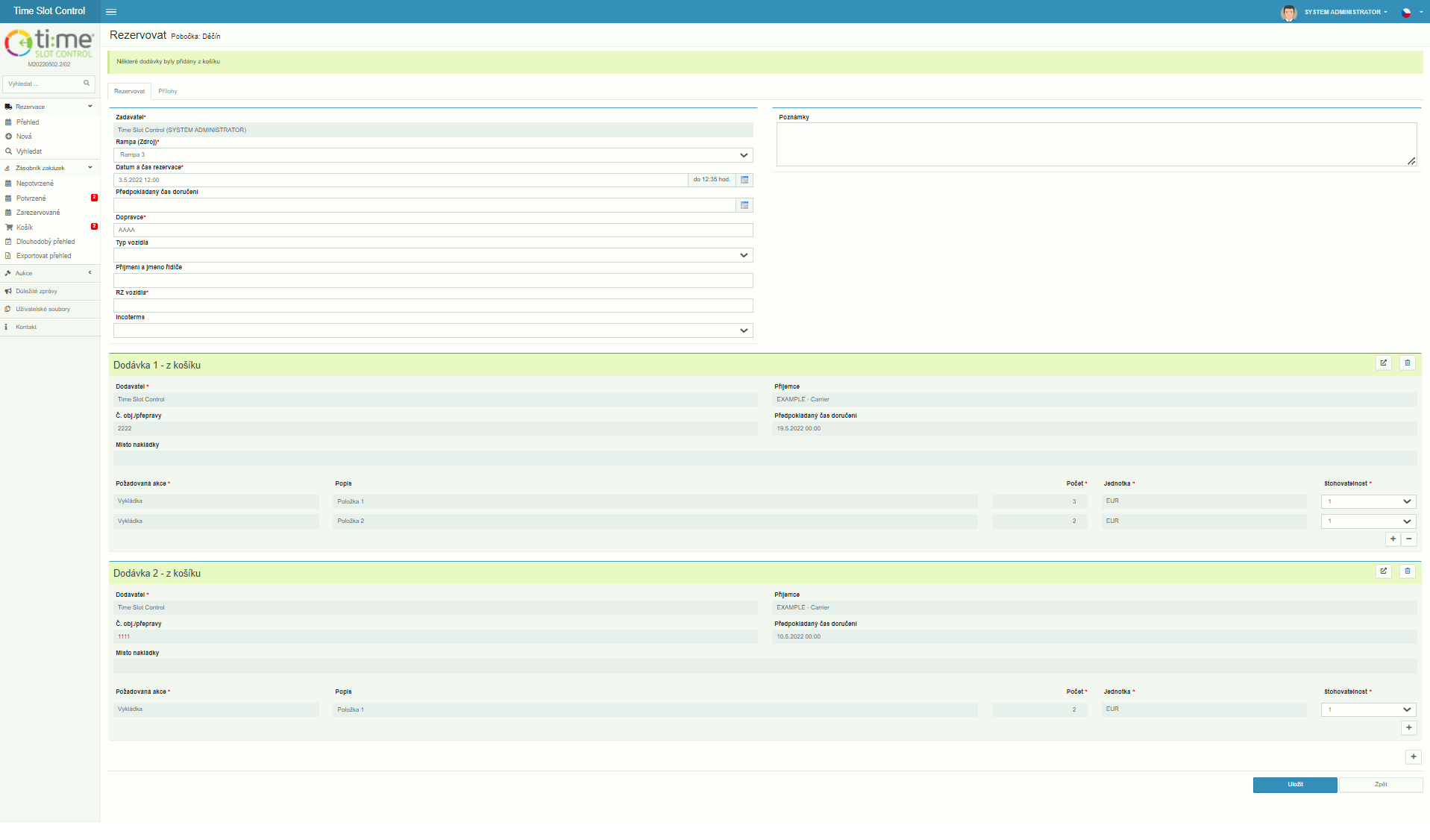
¶ Zarezervované zakázky
Již zarezervované položky zásobníku je možné znovu vložit do košíku a opakovaně z nich vytvořit rezervaci. K jedné položce zásobníku se tedy může vázat více rezervací, které jsou poté vidět v detailu položky zásobníku, v sekci "Související rezervace".
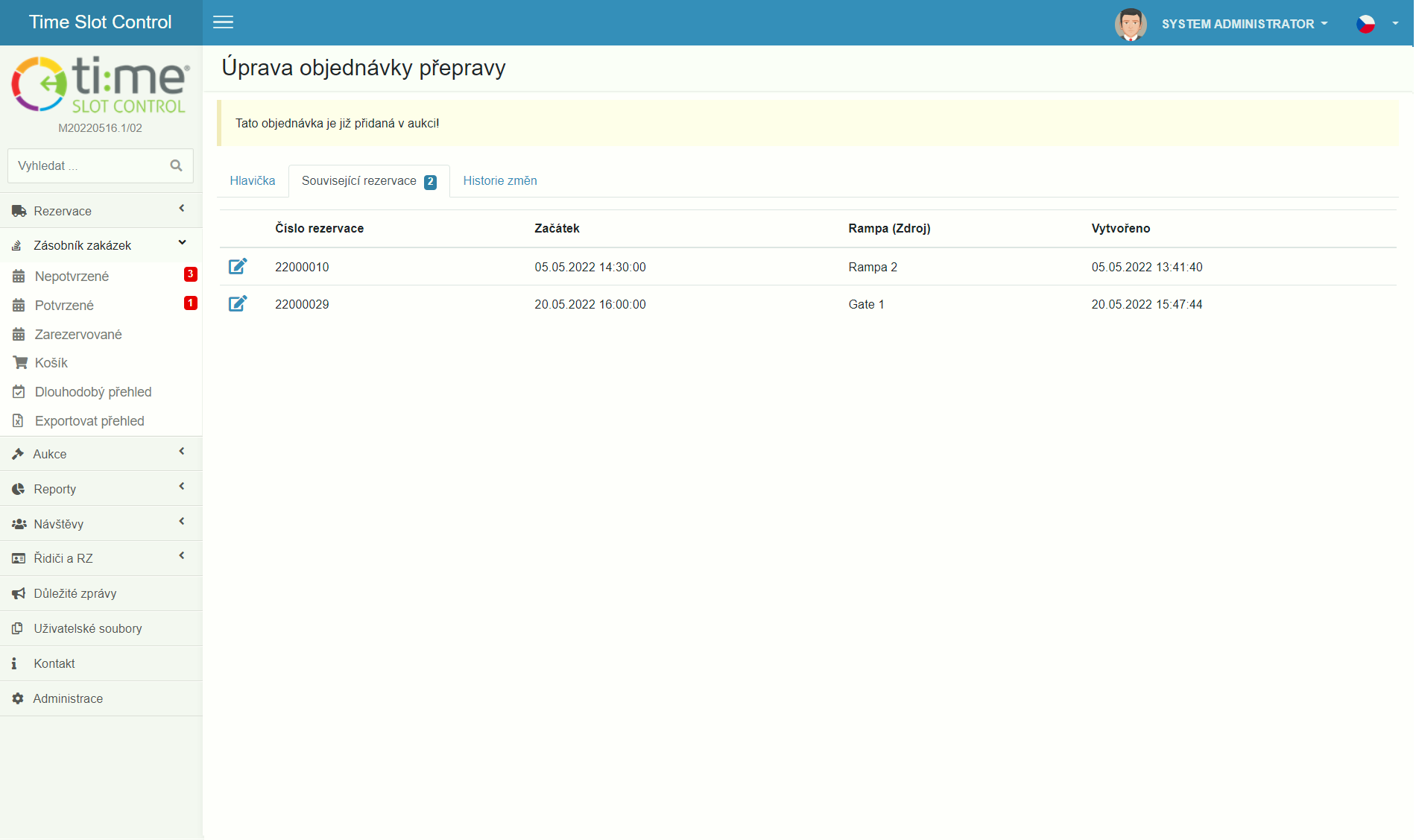
¶ Nastavení Time Slot Control pro synchronizaci dat
Pro správnou synchronizaci dat z ERP systému do zásobníku zakázek je třeba u společností a typů palet v administraci aplikace vyplnit ERP identifikátor (detailní popis tohoto bodu naleznete v manuálu "Administrace aplikace").
¶ Aukce
Aukce přeprav je nástavbový modul navázaný na zásobník zakázek, ve kterém jsou uloženy předem připravené zakázky bez přiřazené přepravní kapacity, které se mají v dané společnosti uskutečnit. Do aukce společnost zapojí definovaný okruh příjemců, od kterých očekává cenovou nabídku na konkrétní přepravu. Uživatel má poté možnost reagovat doplněním ceny, případně poznámky. Pokud uživatel danou aukci vysoutěží, daná zakázka je automaticky přesunuta do zásobníku a je možné pokračovat návaznými procesními kroky v aplikaci Time Slot Control.
Vytvoření nové aukce přeprav je vždy navázané na položky v košíku v zásobníku zakázek.
Aukci lze založit dvěma způsoby. První je označení přepravy přímo v zásobníku zakázek a kliknutí na "Přidat do košíku a založit aukci". Tím je správce aplikace přesměrován na formulář založení aukce, kde vyplní potřebné informace a vybere dopravce, kteří dostanou možnost o zakázku soutěžit. Druhá možnost je přes sekci "Aukce" > "Přehled" > "Vytvořit". Tímto způsobem je možné vytvořit aukci k přepravě, která se již nachází v košíku. Pokud se v košíku nachází více přeprav, je možné k nim vytvořit jednu aukci.
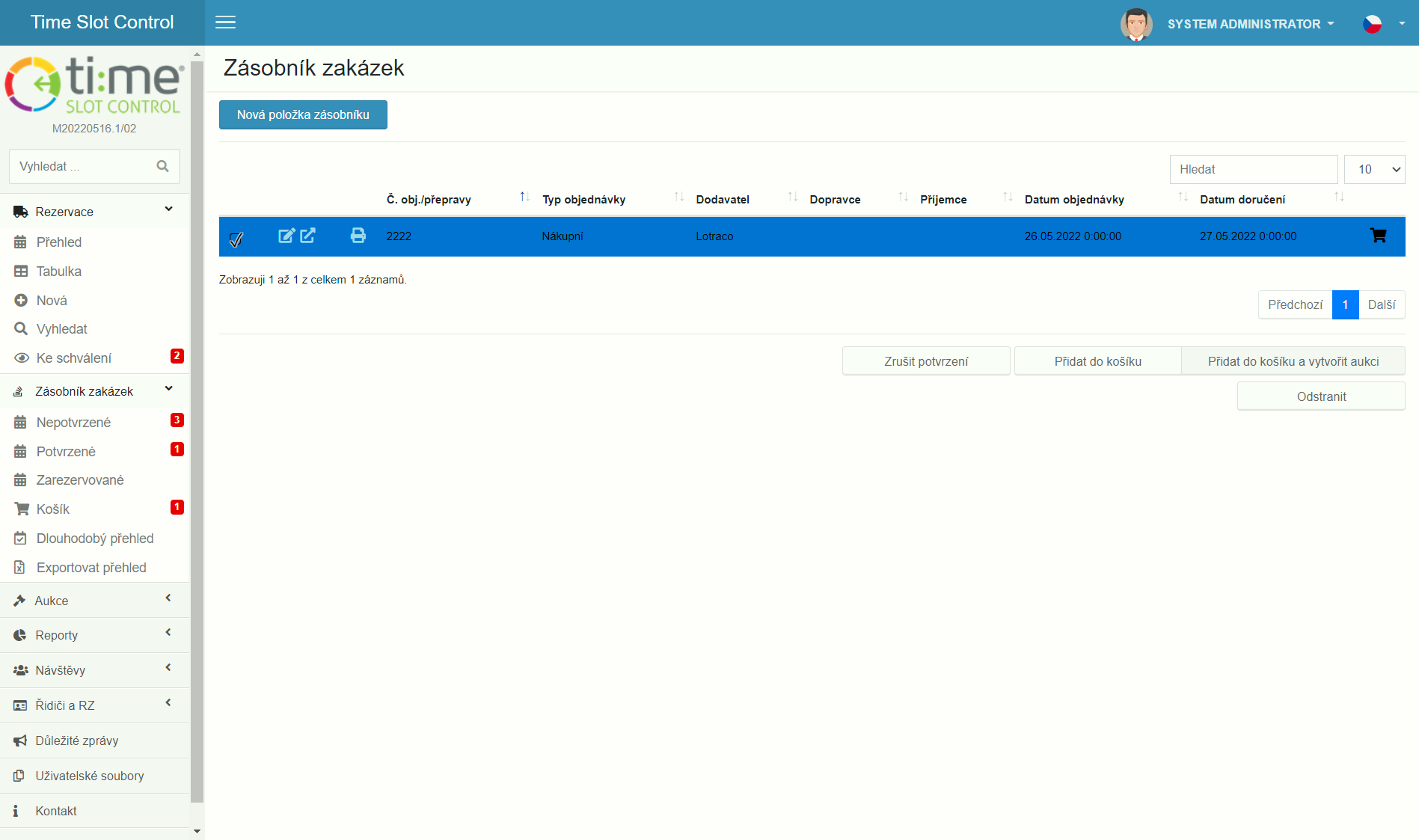
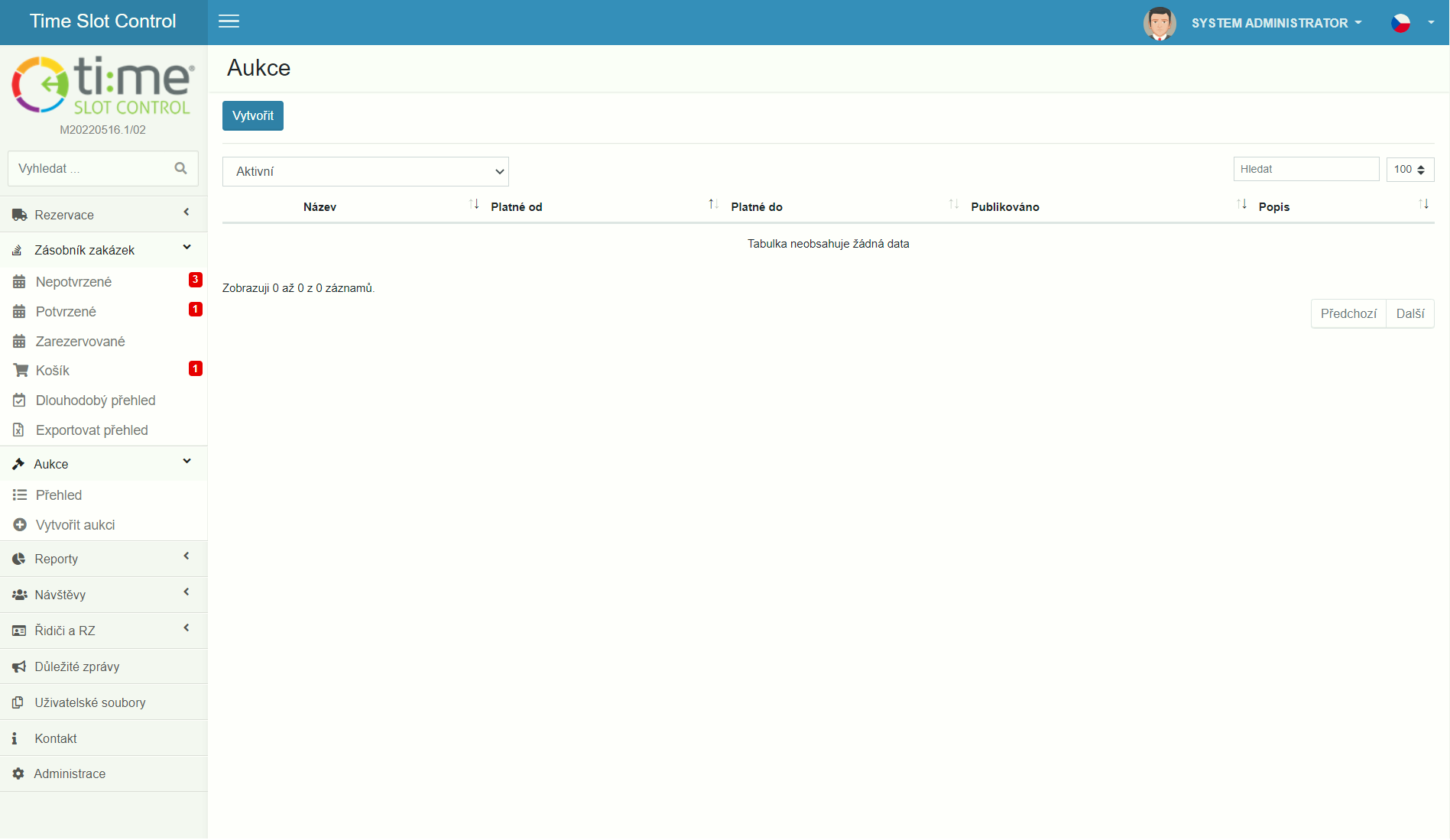
Ve formuláři pro založení aukce vyplní správce aplikace název této aukce, termín, ve kterém se vybrané společnosti mohou o zakázku ucházet a pokud se k přepravě váže fixní datum nakládky/ vykládky, zaškrtne správce aplikace "Fixní termín". Tím se do polí propíší fixní data o termínu objednávky a doručení ze zásobníku zakázek. Na kartě společnosti správce aplikace zvolí vybrané společnosti, které se o zakázku mají ucházet a klikne na "Vytvořit". Tím se aukce uloží do přehledu. Ve chvíli, kdy chce správce obeznámit společnosti o aukci, kline na "Publikovat".
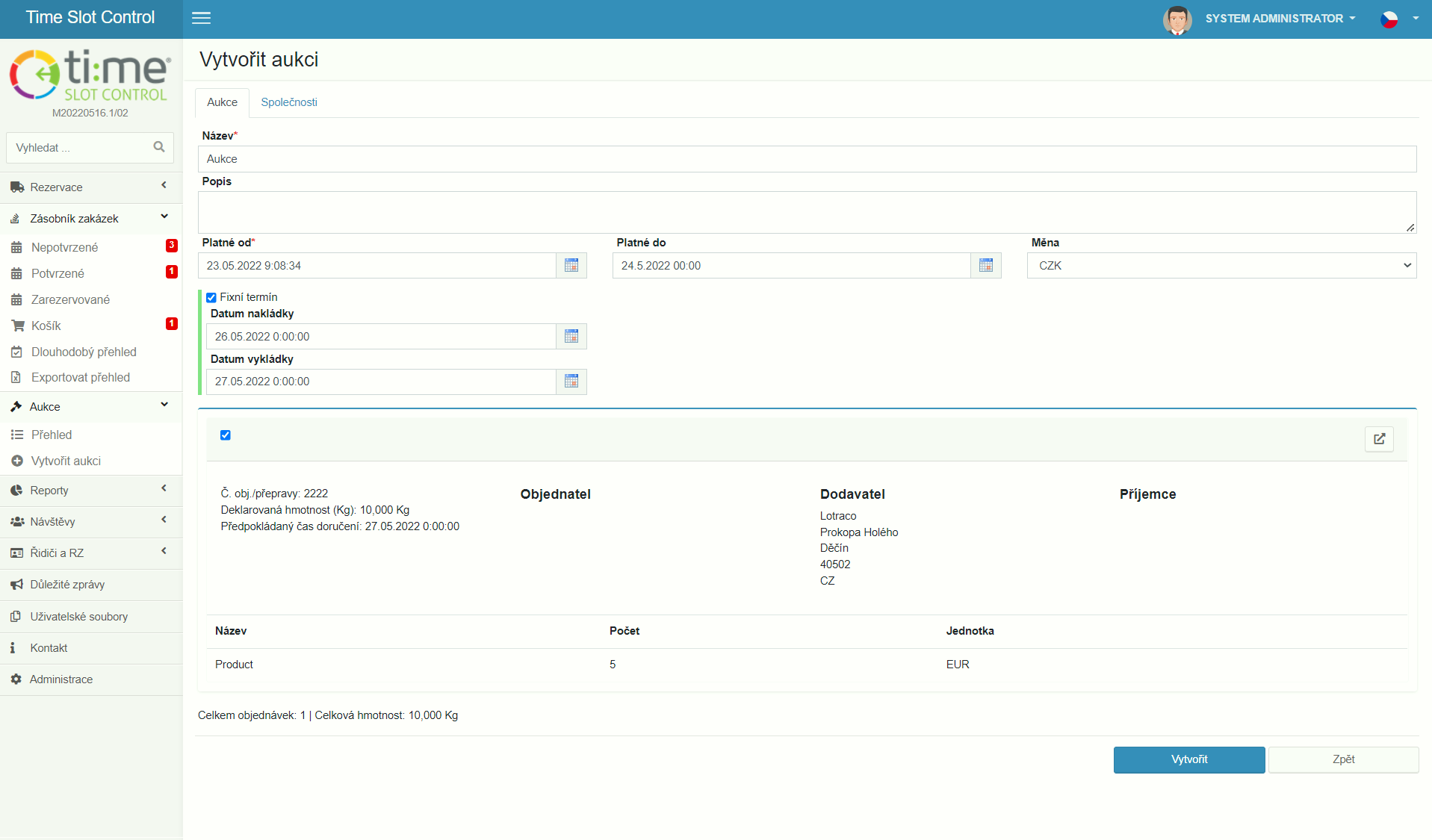
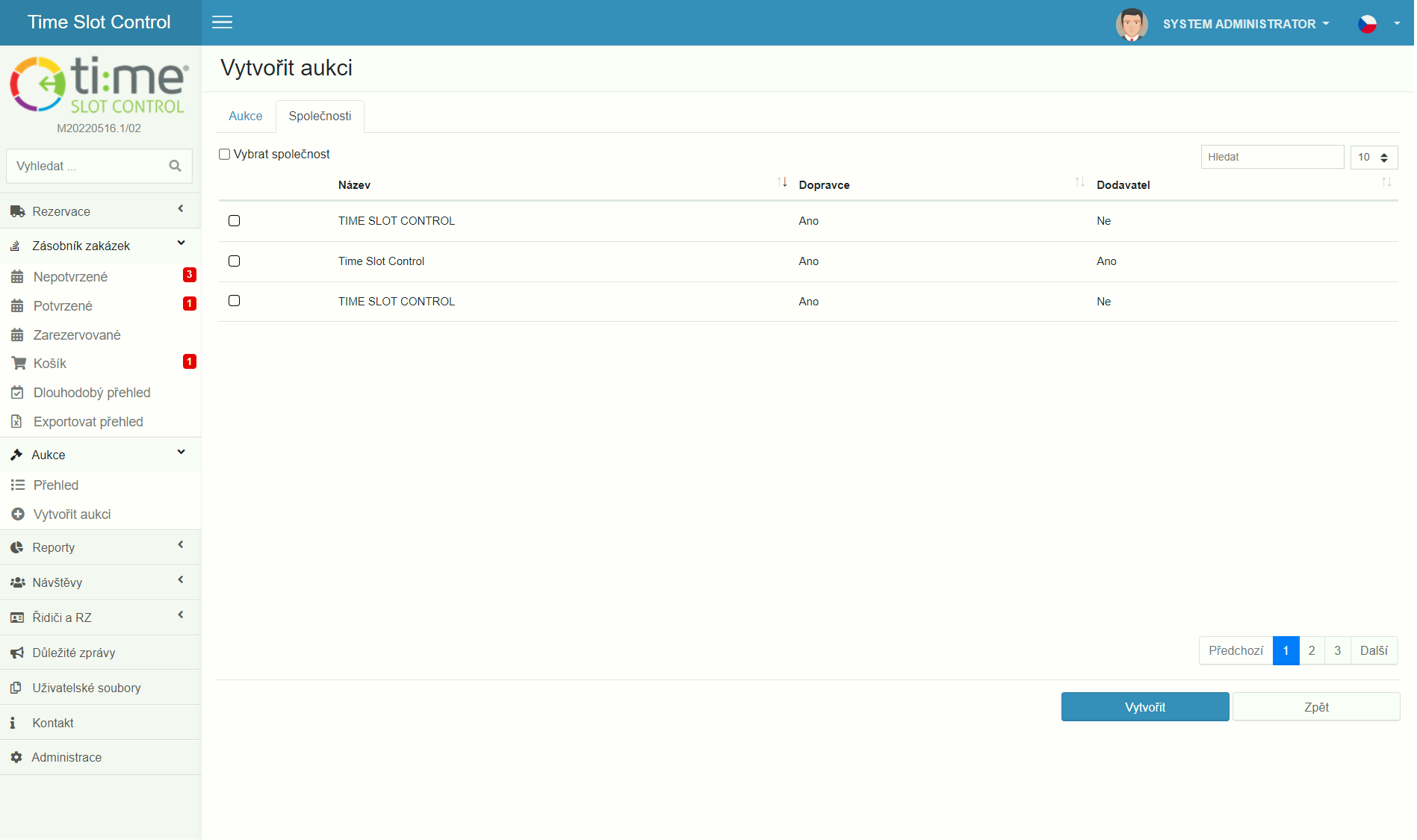
Koncový uživatel (dopravce) poté vyplní cenu poptávané přepravy a klikne na "Odeslat nabídku".
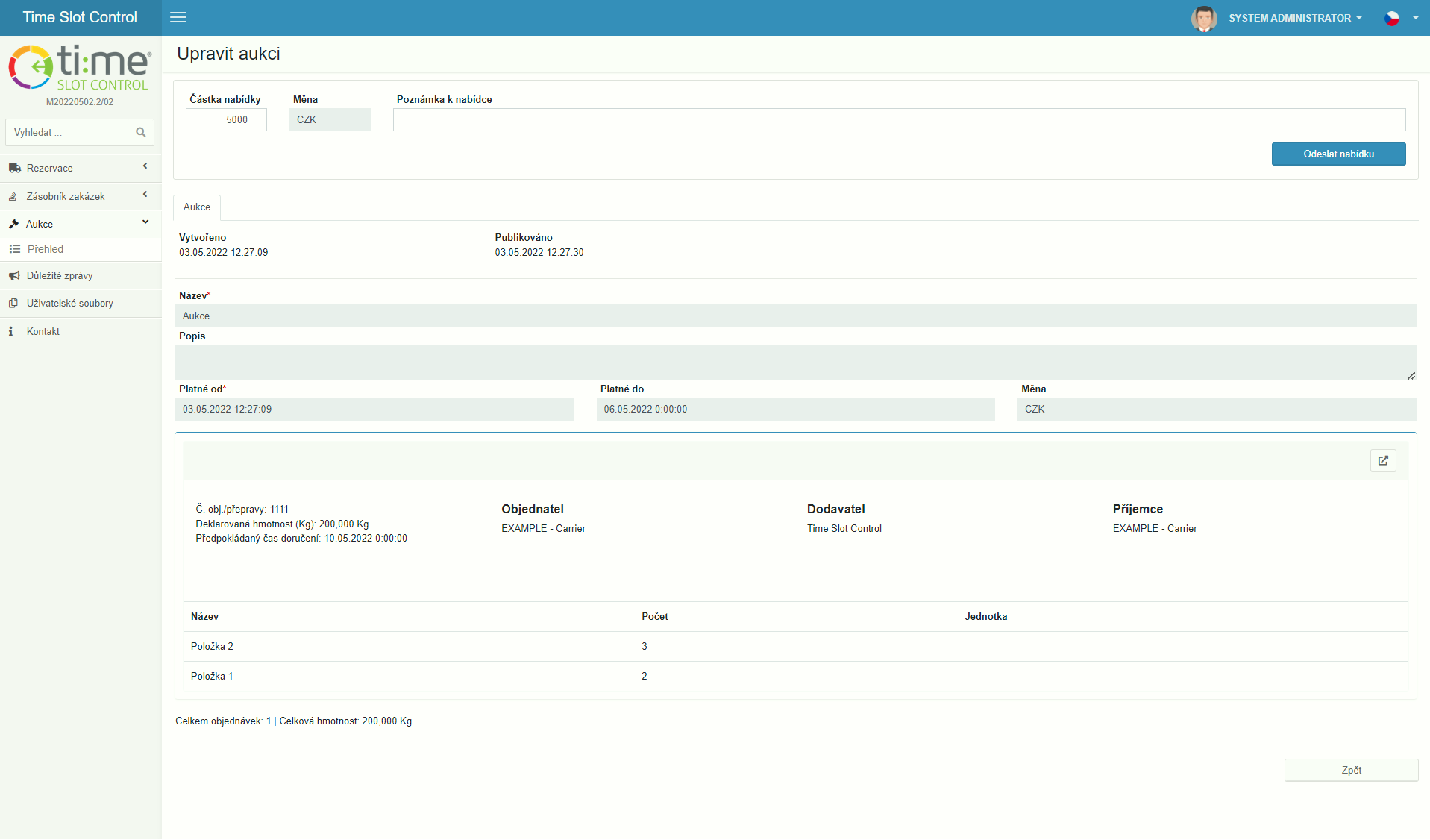
Správci aplikace je poté u dané aukce v kartě "Společnost" zobrazen přehled cenových nabídek. Kliknutím na "Vybrat společnost" se vítězná společnost přiřadí do pole "Dopravce" a přeprava se koncovému uživateli z dané společnosti zobrazí v zásobníku zakázek, kde navazujícími kroky popsanými v sekci rezervace vytvoří rezervaci časového okna.
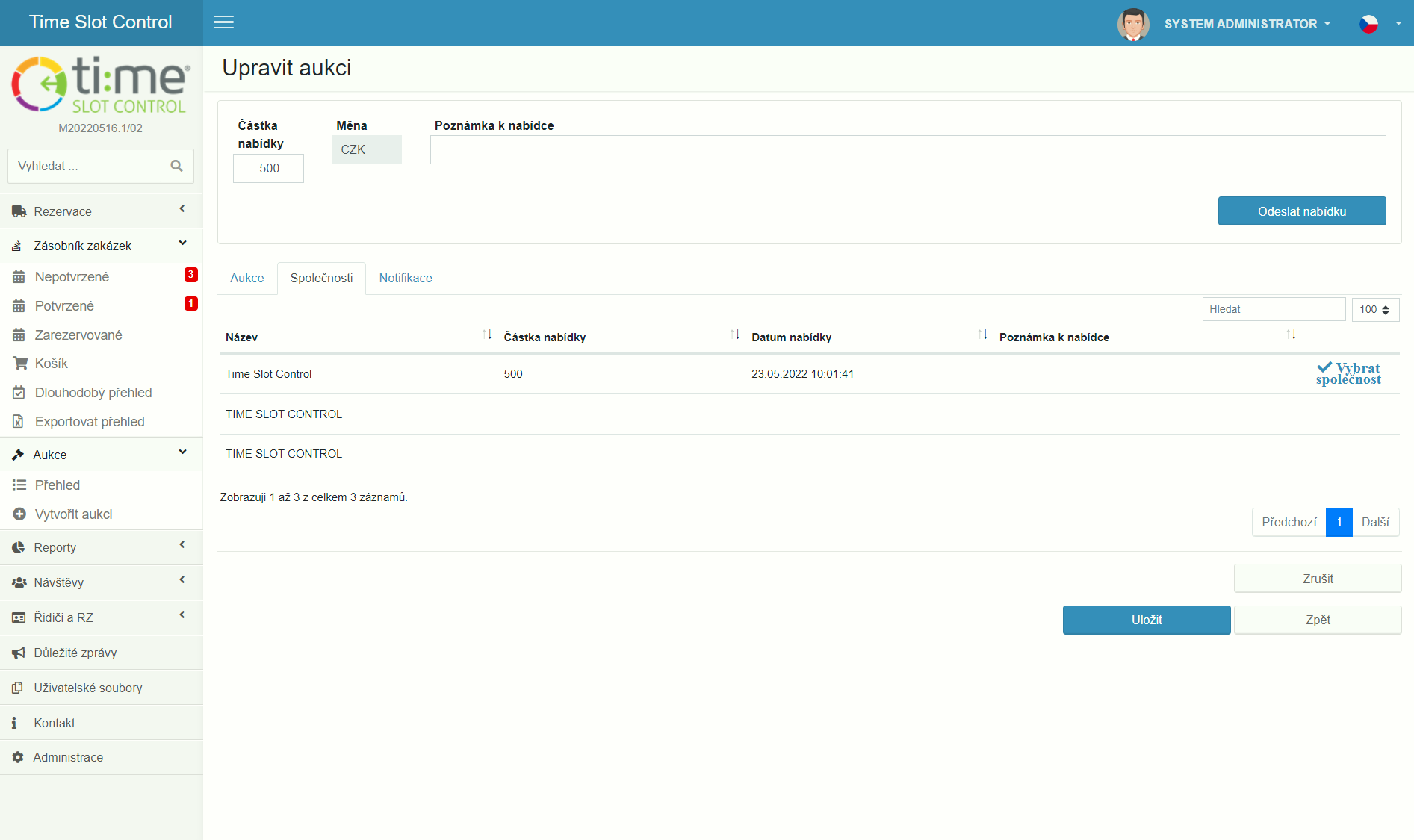
Na aukce přeprav jsou v aplikaci navázány notifikace:
- Nová aukce
- Ukončení aukce
- Nabídnutá částka byla přijata
- Nabídnutá částka nebyla přijata
- Aukce obsahuje všechny nabídky
¶ Reporty
Aplikace Time Slot Control obsahuje několik nástrojů na vyhodnocování a prezentaci zaevidovaných dat. V levé navigaci v sekci „Reporty“ jsou dostupné základní, standardně nabízené reporty. Vyhodnocení dalších dat a tvorbu reportů na míru poskytujeme společnostem jako doplňkovou službu. V případě požadavku na vlastní report kontaktujte support@timeslotcontrol.com.
¶ Přehled
Poskytuje grafické vyhodnocení základních údajů ve zvoleném období (počet rezervací, časové vytížení ramp, apod.).
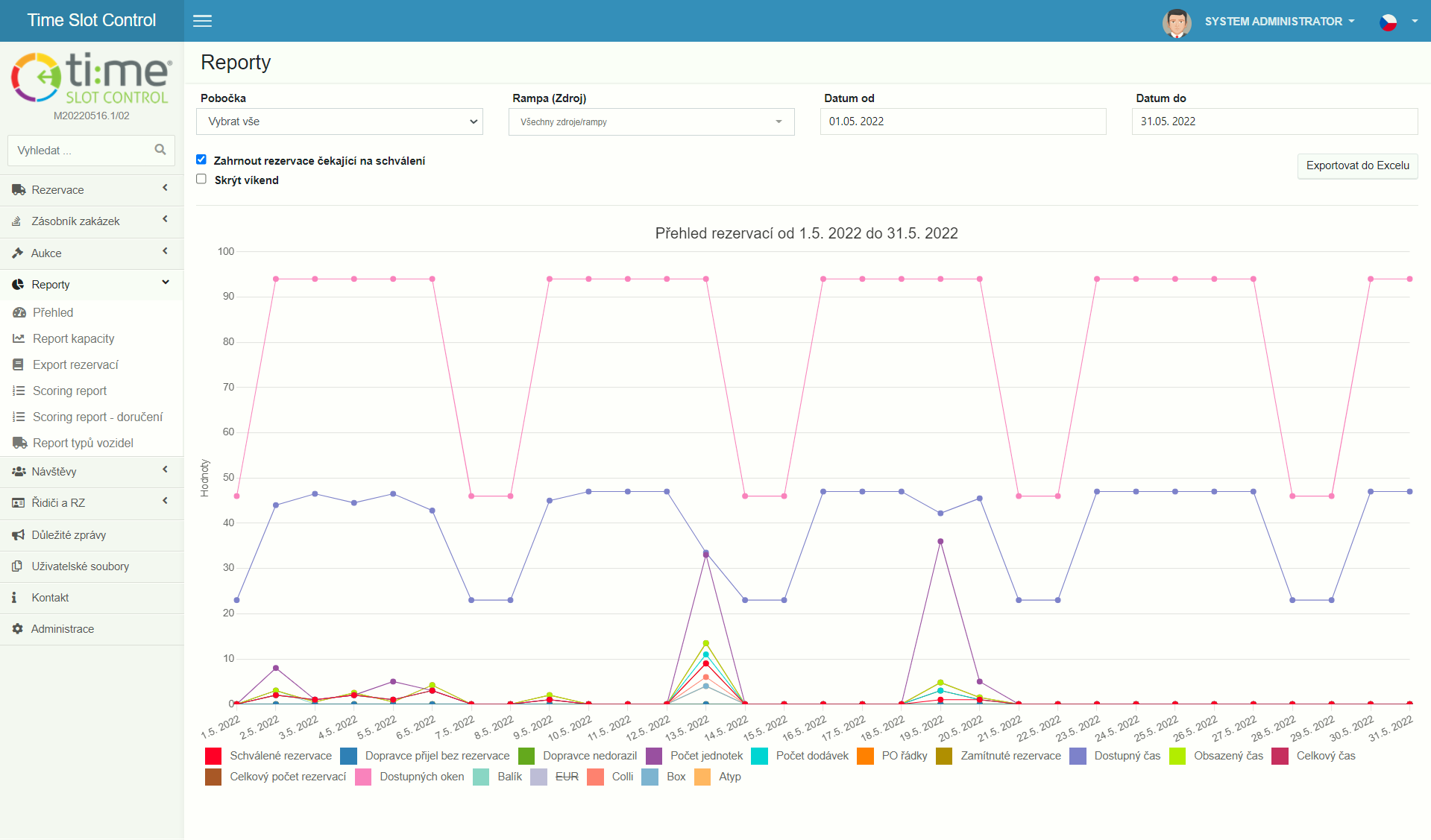
¶ Report kapacity
Report kapacity sleduje průměrnou obsazenost (vytížení) jednotlivých zdrojů ve zvoleném období.
¶ Report rezervací
Report rezervací zobrazuje všechna data vstupovaná všemi účastníky procesu v zadaném časovém rozsahu. Jedná se o silný analytický nástroj umožňující exportovat pořízená data do Excelu. Po kliknutí na tlačítko "Export do Excelu" se otevřou exportovaná data v XLS souboru, kde je lze pohodlně filtrovat, seskupovat, vytvářet grafy a kontingenční tabulky za účelem vyhodnocování spolehlivosti konkrétních dopravců ale i výkonu jednotlivých směn vlastního provozu.

¶ Scoring report
Scoring report slouží k vyhodnocování případů nedodržení nájezdů vozidel jednotlivými dopravci ve zvoleném časovém rozsahu. Sloupec "Scoring (HH:MM)" vyjadřuje sumu zpoždění daného dopravce ze všech jeho časových oken ve sledovaném období.
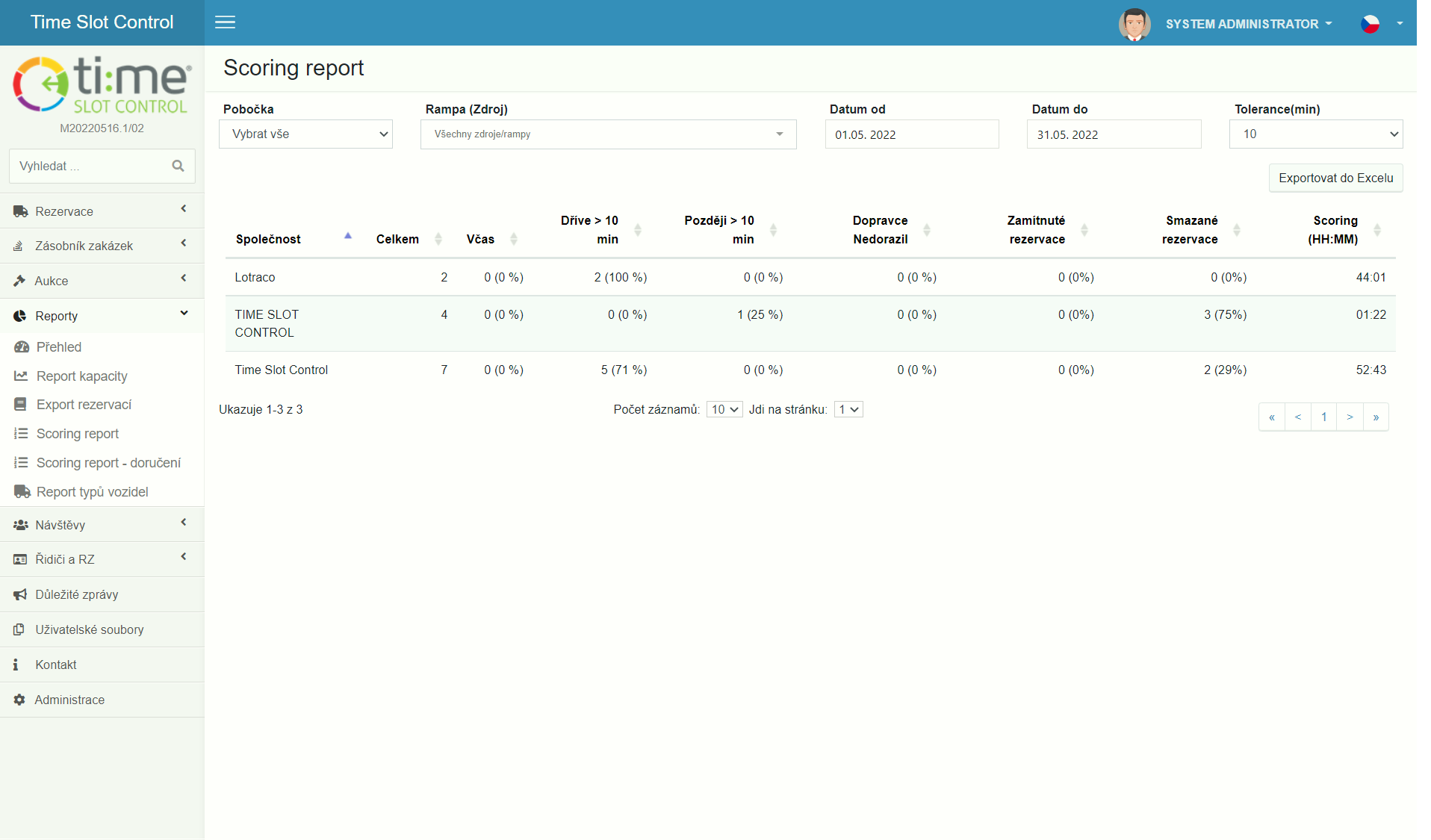
¶ Scoring report – doručení
Scoring report – doručení slouží k vyhodnocení včasného doručení do cílové destinace porovnáním skutečného času doručení (dle časového razítka nad konkrétním časovým oknem) vůči předpokládanému termínu (údaj "Předpokládaný čas doručení" uvedený na formuláři konkrétního časového okna). Sloupec "Scoring (HH:MM)" vyjadřuje sumu zpoždění doručení daného dopravce ze všech jeho časových oken ve sledovaném období.
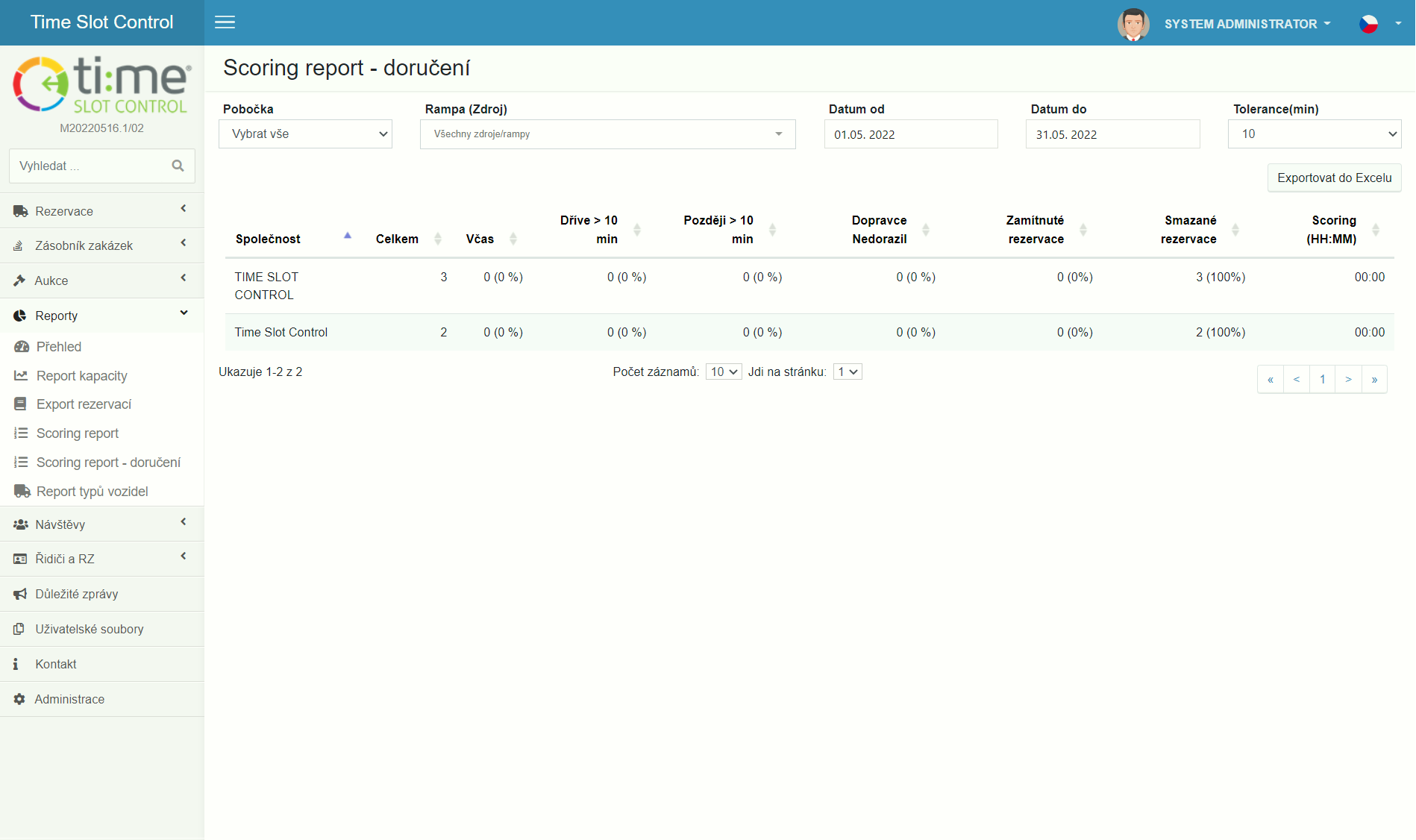
¶ Report predikce příjmu
Report predikce příjmu nabízí vyhodnocování předpokládaného objemu a hmotnosti nákladu odbavovaného v zarezervovaných časových oknech.
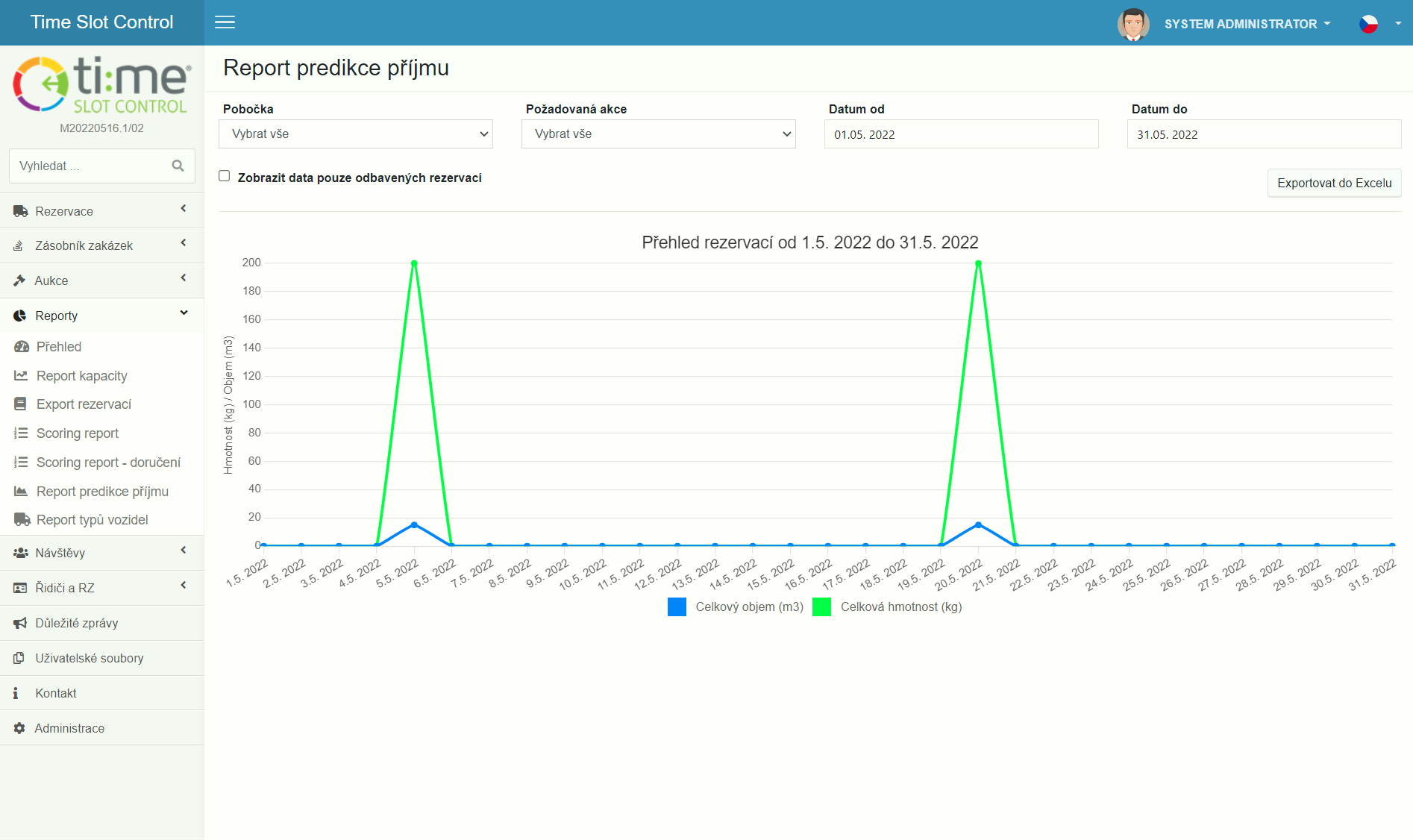
¶ Report typů vozidel
Report typů vozidel nabízí pohled na četnost jednotlivých typů vozidel v zarezervovaných časových oknech ve sledovaném období.
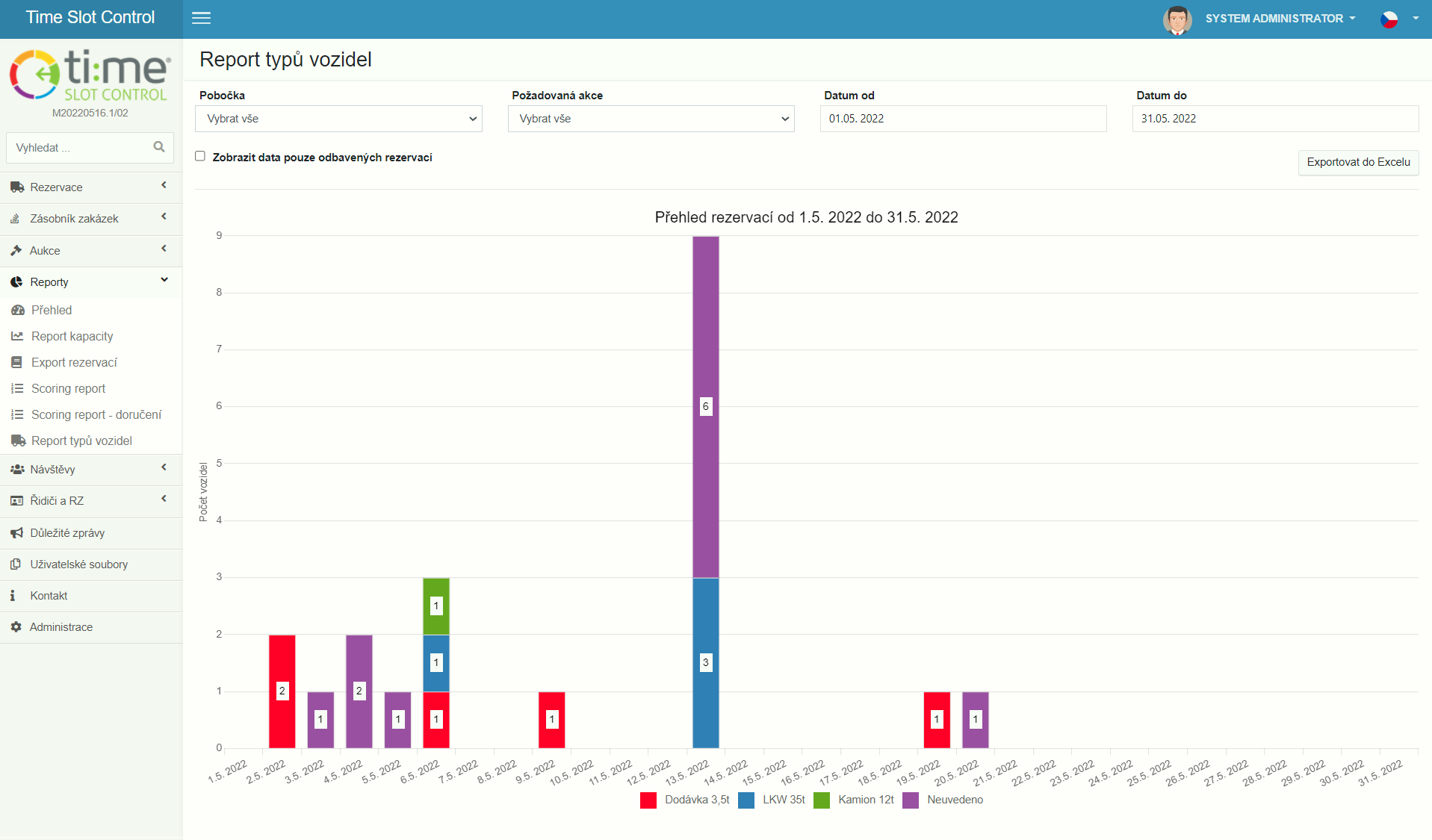
¶ Návštěvy
Modul návštěv je nástavbový modul poskytující rychlý přehled o návštěvnících nacházejících se v areálu pro záchranné složky. Správce aplikace si zde eviduje seznam osob s příznakem proškolení z rizik BOZP, které jim v areálu hrozí a názvem firmy, pod kterou návštěvník spadá. Při plánování návštěvy poté kliknutím na "Vytvořit" správce aplikace vybere datum návštěvy s možným nastavením jejího opakování na denní, týdenní, měsíční a roční bázi, vybere návštěvníky (při výběru ze seznamu se automaticky vyplní název firmy a informace o proškolení) a vyplní jméno navštívené osoby s možností emailové notifikace při příchodu návštěvy do areálu.
Recepční/ vrátný poté disponuje seznamem plánovaných návštěv, kde jednoduše zedituje jejich příchod/ odchod.
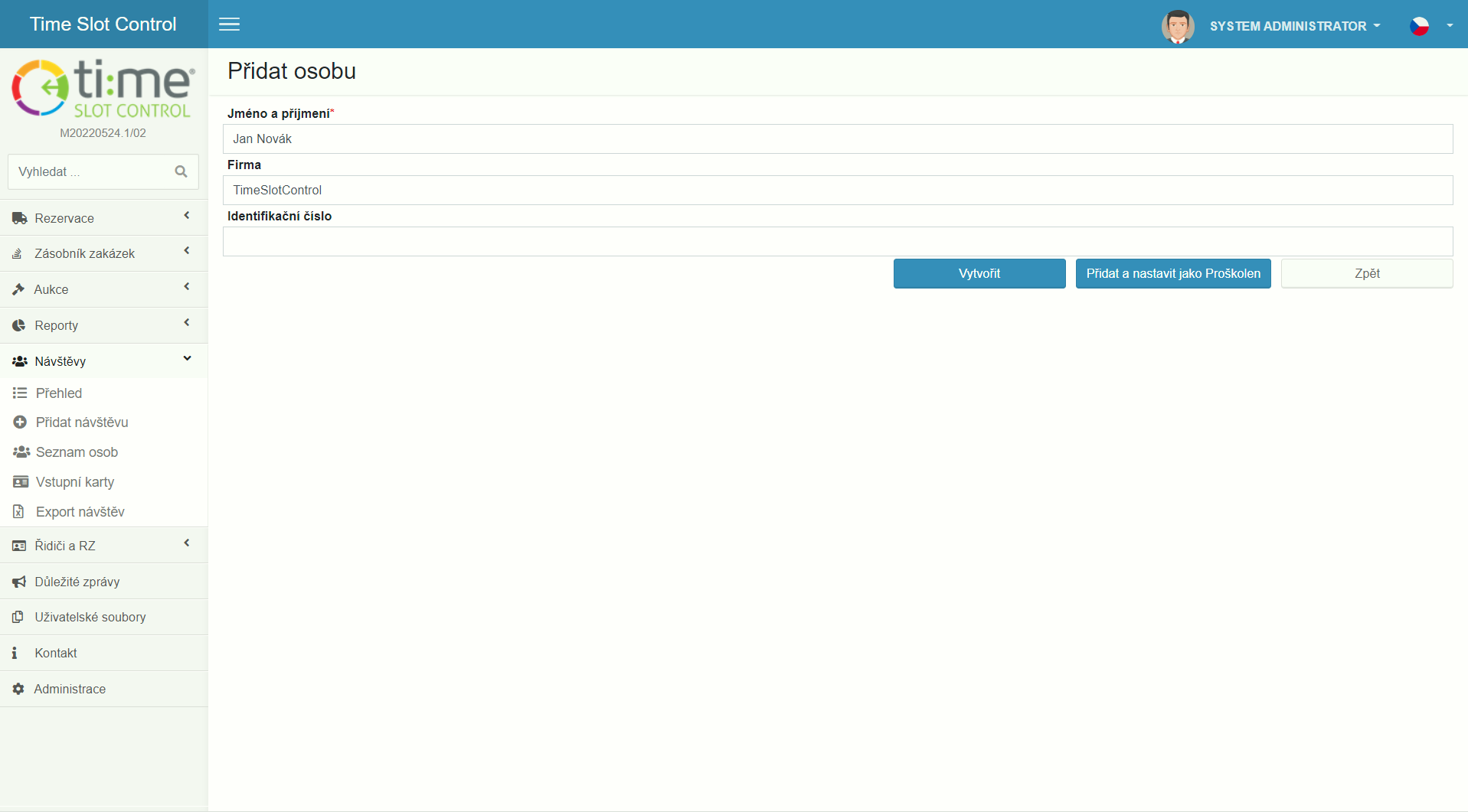
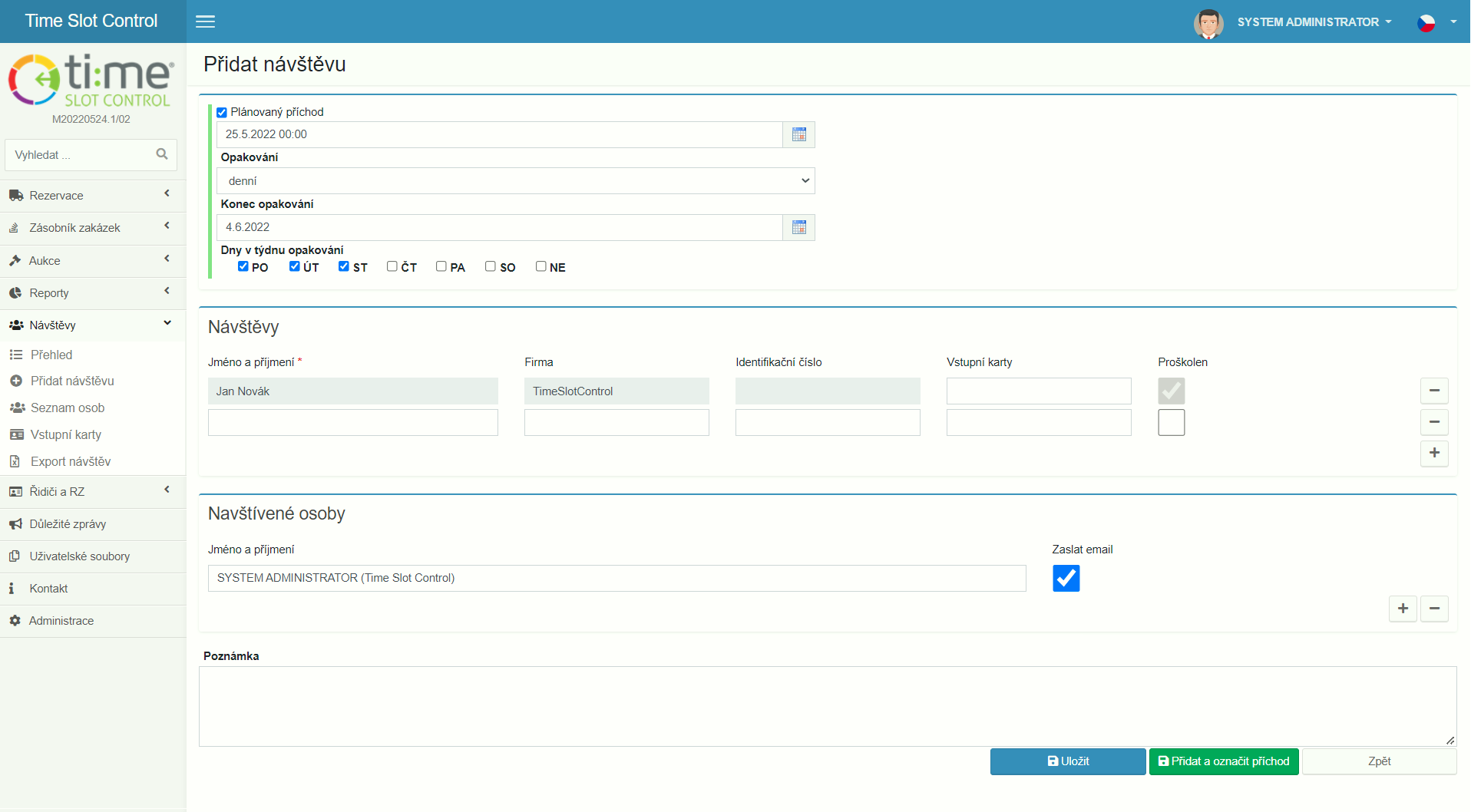
Evidence osob a snadné založení návštěvy napomáhá k rychlému odbavení návštěvníků na recepci/ vrátnici areálu.
¶ Řidiči a RZ
Modul řidiči a RZ slouží k evidenci řidičů a registračních značek, které jsou nabízeny daným společnostem v rezervačním formuláři. Pokud společnost disponuje automatickou vrátnicí, slouží modul i jako seznam povolených a zakázaných vozidel s vjezdem do areálu. Pokud jsou řidič a RZ uvedeni v seznamu s příznakem "povoleno", automatická vrátnice po načtení dané RZ vozidlo vpustí do areálu. Příznak "zakázáno" v případě automatické vrátnice znemožní přístup řidiči do areálu, popřípadě se ukáže na informačním ledpanelu informace o zákazu vjezdu pro toto vozidlo. Příznak "neurčeno" nevyvolá žádnou akci a má pouze evidenční funkci.
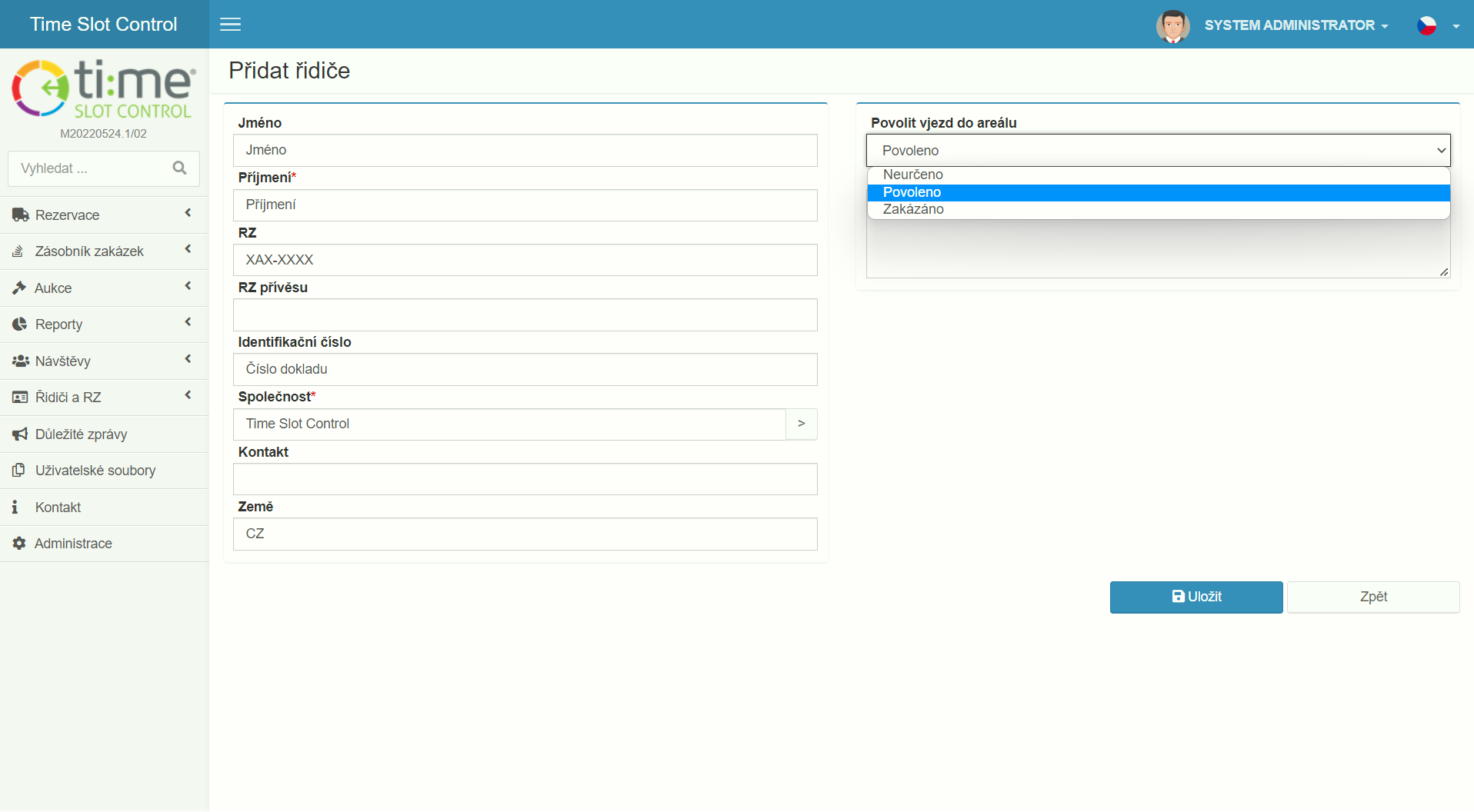
¶ Důležité zprávy
Aplikace Time Slot Control umožňuje společnostem sdílet důležité zprávy, na které je uživatel upozorněn po přihlášení a jejich přečtení stvrzuje kliknutím na "Akceptuji". V přehledu důležitých zpráv zůstává informace k zobrazení po celou dobu její platnosti.
Vytvoření důležité zprávy se provádí v administraci systému, kde je zobrazen i kompletní seznam uživatelů akceptující danou zprávu (blíže popsáno v manuálu "Administrace aplikace").
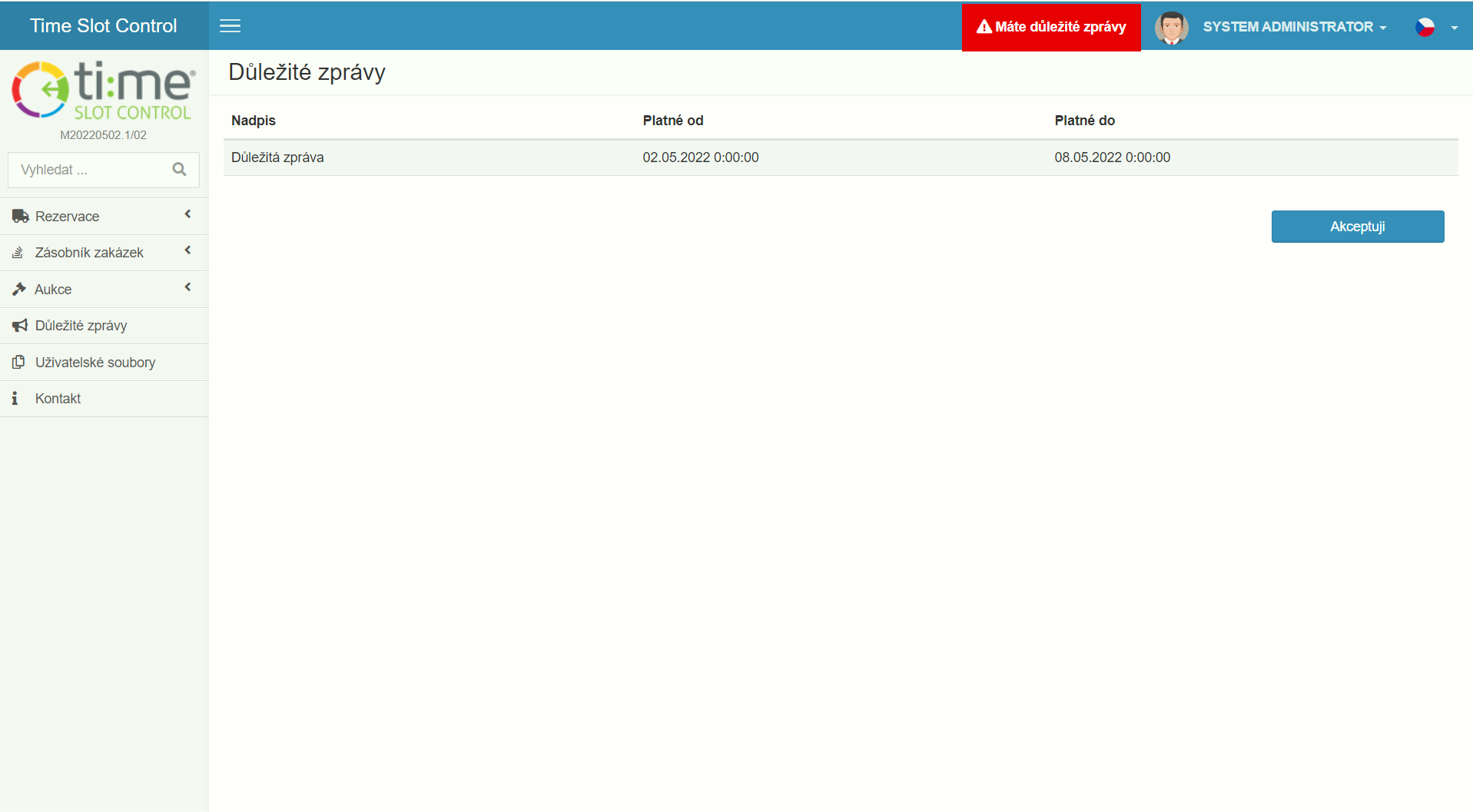
¶ Uživatelské soubory
V sekci uživatelské soubory lze nahrát jakýkoliv soubor dostupný pro všechny uživatele např. pravidla pohybu dopravců v areálu, uživatelský manuál, mapu areálu apod.
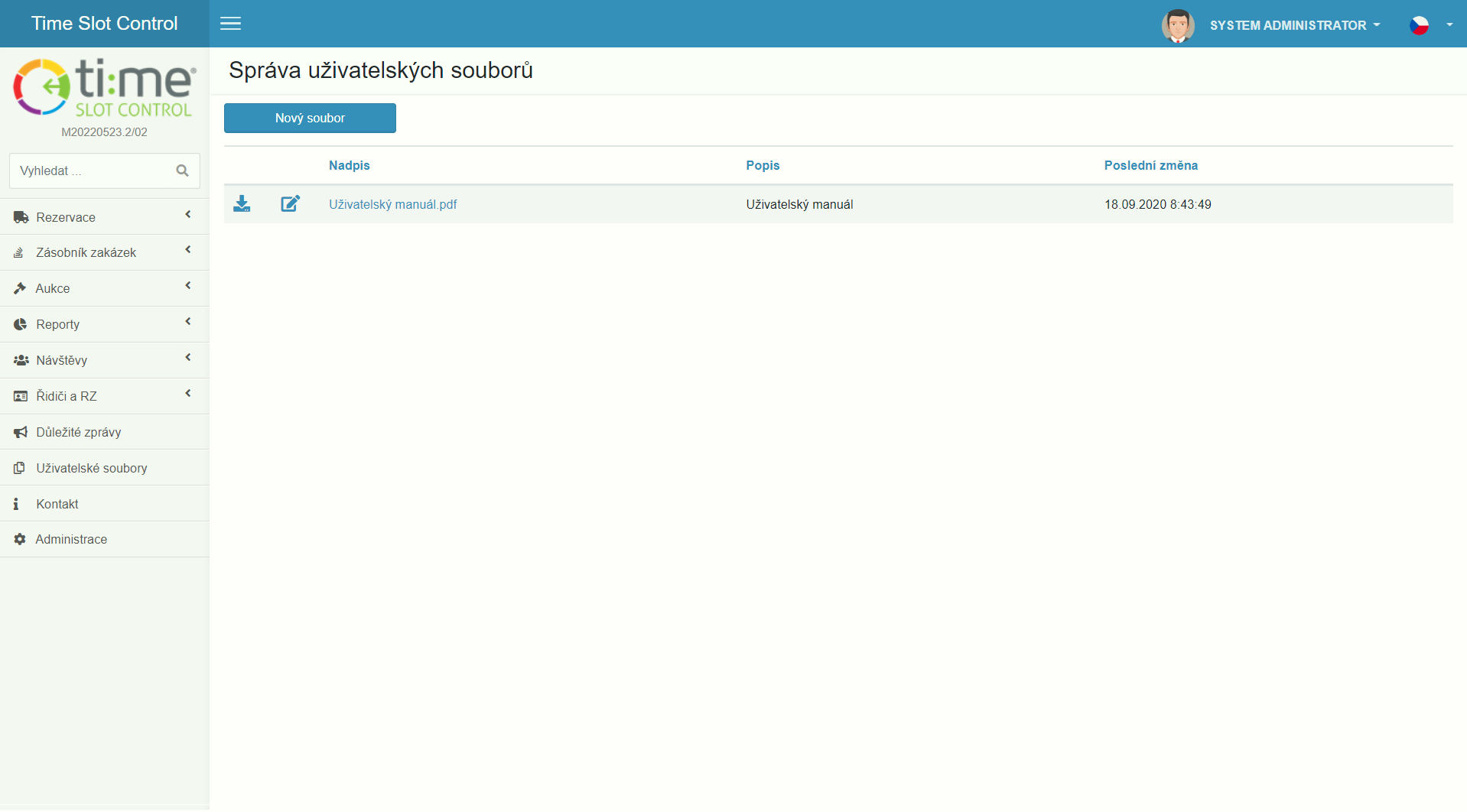
¶ Kontakty
V sekci "Kontakty" je možné sdílet kontakty na pracovníky spravující aplikaci Time Slot Control. Kontakty je možné vkládat v sekci "Administrace".
¶ Vyhledávání rezervací
Vyhledávat je v aplikaci Time Slot Control možné skrz všechna dostupná pole na rezervačním formuláři.
Pomocí hvězdičky na konci výrazu (*) můžete najít libovolný počet znaků.
"+" znamená operaci AND, kdy vyhledaný záznam musí obsahovat zadané slovo
"|" znamená operaci OR, kdy vyhledaný záznam musí obsahovat alespoň jedno ze zadaných slov
"-" vyhledaný záznam nesmí obsahovat zadané slovo
" zabalí řadu vyhledaných záznamů, kdy daná slova se budou ve vyhledaném záznamu vyskytovat přesně v tomto tvaru a pořadí